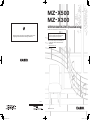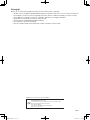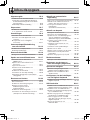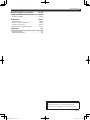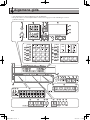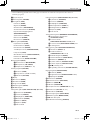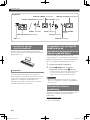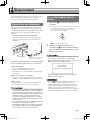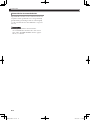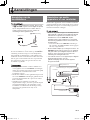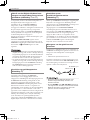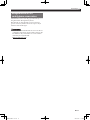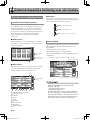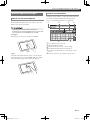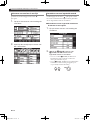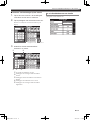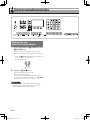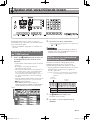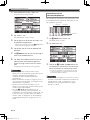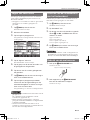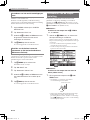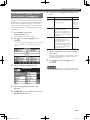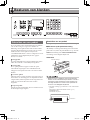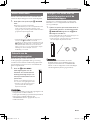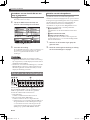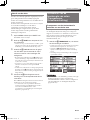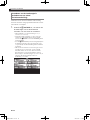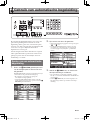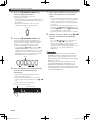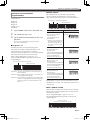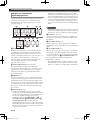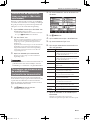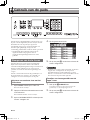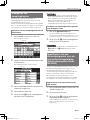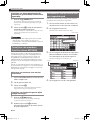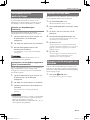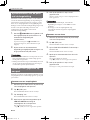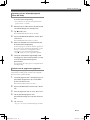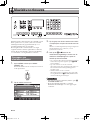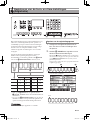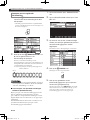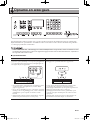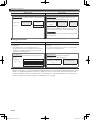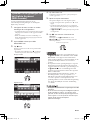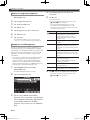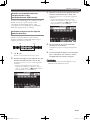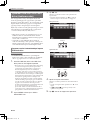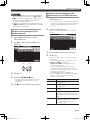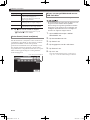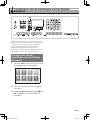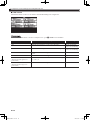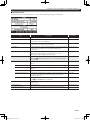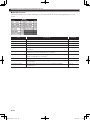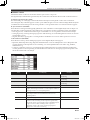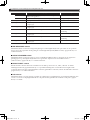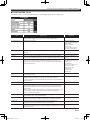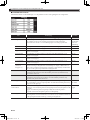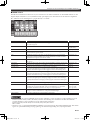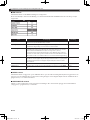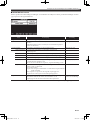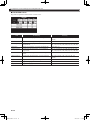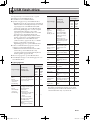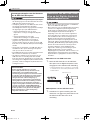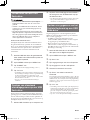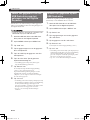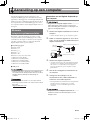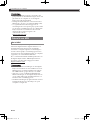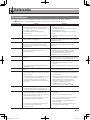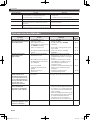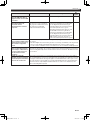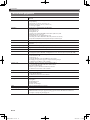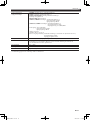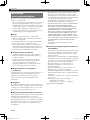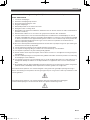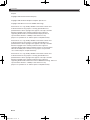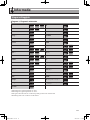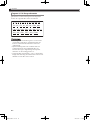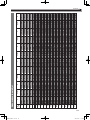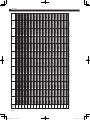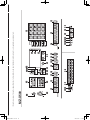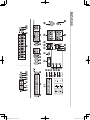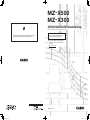Casio MZ-X300 Handleiding
- Categorie
- Muziekinstrumenten
- Type
- Handleiding
Deze handleiding is ook geschikt voor

MZX500/300-D-1A
NL
MZ
-
X500
MZ
-
X300
Bewaar a.u.b. alle informatie voor eventueel latere naslag.
GEBRUIKSAANWIJZING (Basisbediening)
Veiligheidsvoorzorgsmaatregelen
Lees de afzonderlijke “Veiligheidsmaatregelen”
voordat u het Digitale Keyboard gebruikt.
● U kunt de afzonderlijke “Tutorial-handleiding” en
de “Appendix” vanaf de onderstaande website
downloaden.
http://world.casio.com/
Dit kringloopteken geeft aan dat de verpakking voldoet aan de
wetgeving betreffende milieubescherming in Duitsland.
MA1511-A
MZX300_X500-D-1A.indd 1 2015/11/05 12:06:47

Belangrijk!
Merk a.u.b. de volgende belangrijke informatie op alvorens dit product te gebruiken.
• Voordat u de los verkrijgbare AD-E24250LW netadapter in gebruik neemt dient u eerst te controleren dat hij niet
beschadigd is. Check het netsnoer zorgvuldig op breuken, barsten, ontblootte bedrading en andere ernstige
beschadigingen. Laat kinderen nooit een netadapter gebruiken die ernstig beschadigd is.
• Dit product is niet bedoeld voor kinderen onder drie jaar.
• Gebruik enkel de CASIO AD-E24250LW netadapter.
• De netadapter is geen stuk speelgoed.
• Haal de netadapter altijd uit het stopcontact voordat u dit product schoon maakt.
Manufacturer:
CASIO COMPUTER CO., LTD.
6-2, Hon-machi 1-chome, Shibuya-ku, Tokyo 151-8543, Japan
Responsible within the European Union:
Casio Europe GmbH
Casio-Platz 1, 22848 Norderstedt, Germany
www.casio-europe.com
Verklaring van overeenkomst met de EU richtlijnen
NL-1
MZX300_X500-D-1A.indd 3 2015/11/05 12:06:47

NL-2
Inhoudsopgave
Algemene gids NL-4
Installeren van de muziekstandaard . . . . . . . . . NL-6
Terugstellen van het Digitale Keyboard op
de standaardinstellingen die in de fabriek
ingesteld waren . . . . . . . . . . . . . . . . . . . . . . . NL-6
Afzonderlijke tutorial-handleiding . . . . . . . . . . . NL-6
Stopcontact NL-7
Gebruik van een netadapter . . . . . . . . . . . . . . . NL-7
In- en uitschakelen van de stroom . . . . . . . . . . NL-7
Aansluitingen NL-9
Aansluiten van de hoofdtelefoon. . . . . . . . . . . . NL-9
Aansluiten van audio-apparatuur of een
versterker . . . . . . . . . . . . . . . . . . . . . . . . . . . . NL-9
Meegeleverde en los verkrijgbare
accessoires . . . . . . . . . . . . . . . . . . . . . . . . . NL-11
Gemeenschappelijke bediening
voor alle functies NL-12
Gebruik van het displayscherm. . . . . . . . . . . . NL-12
Bedieningsaanwijzingen . . . . . . . . . . . . . . . . . NL-13
Demonstratiemelodie NL-16
Weergeven van demonstratiemelodieën. . . . . NL-16
Spelen met verschillende tonen NL-17
Selecteren van een toon met de
TONE toetsen . . . . . . . . . . . . . . . . . . . . . . . NL-17
Splitsen van het toetsenbord tussen
twee tonen . . . . . . . . . . . . . . . . . . . . . . . . . . NL-17
Lagen van twee tonen. . . . . . . . . . . . . . . . . . . NL-19
Afstellen van de volumebalans van
het toetsenbord . . . . . . . . . . . . . . . . . . . . . . NL-19
Gebruik van de metronoom. . . . . . . . . . . . . . . NL-19
Veranderen van de tempo-instelling . . . . . . . . NL-20
Automatisch Apeggio frasen laten klinken
(Arpeggiator) . . . . . . . . . . . . . . . . . . . . . . . . NL-21
Besturen van klanken NL-22
Gebruiken van een pedaal . . . . . . . . . . . . . . . NL-22
Noten aanhouden . . . . . . . . . . . . . . . . . . . . . . NL-23
Gebruik van de toonhoogteregelaar . . . . . . . . NL-23
Wijzigen van noten met de
modulatieregelaar en/of de
modulatieknoppen . . . . . . . . . . . . . . . . . . . . NL-23
Gebruik van de schuifregelaars . . . . . . . . . . . NL-24
Veranderen van de toonhoogte van noten
(Transponeren, Octaafverschuiving) . . . . . . NL-25
Gebruik van automatische
begeleiding NL-27
Spelen van een automatische begeleiding . . . NL-27
Gebruik van de aanbevolen tonen en
tempo’s (Eén-toets voorkeuzes) . . . . . . . . . NL-31
Toevoegen van harmonie aan de
melodienoten
(automatische harmonisatie) . . . . . . . . . . . . NL-31
Gebruik van de pads NL-32
Weergeven van korte frasen . . . . . . . . . . . . . . NL-32
Weergeven van samplingklanken . . . . . . . . . . NL-33
Specificeren van een akkoordprogressie
voor de automatische begeleiding
(Akkoordweergave) (alleen MZ-X500) . . . . . NL-33
Toewijzen van meerdere functies
(alleen MZ-X500) . . . . . . . . . . . . . . . . . . . . . NL-34
Veranderen van de functie van een
bepaalde pad . . . . . . . . . . . . . . . . . . . . . . . . NL-34
Veranderen van de padinstellingen. . . . . . . . . NL-35
Opslaan van een bank . . . . . . . . . . . . . . . . . . NL-35
Stoppen van de weergave van alle pads . . . . NL-35
Synchroniseren van de pads met de
begeleiding. . . . . . . . . . . . . . . . . . . . . . . . . . NL-36
Opnemen van gegevens op een pad . . . . . . . NL-36
Muziekvoorkeuzes NL-38
Oproepen van muziekvoorkeuzes. . . . . . . . . . NL-38
Registreren van de toon- en
ritme-instellingen (Registratie) NL-39
Opname en weergave NL-41
Opnemen in het geheugen van het
Digitale Keyboard (MIDI-recorder) . . . . . . . . NL-43
Opnemen naar een USB flash-drive
(Audiorecorder) . . . . . . . . . . . . . . . . . . . . . . NL-46
Configureren van de instellingen
van het Digitale Keyboard NL-49
Configureren van de instellingen van het
Digitale Keyboard. . . . . . . . . . . . . . . . . . . . . NL-49
USB flash-drive NL-61
Aansluiten van een USB flash-drive op het
Digitale Keyboard en loskoppelen ervan . . . NL-62
Formatteren van een USB flash-drive. . . . . . . NL-63
Opslaan van standaard melodiegegevens
op een USB flash-drive . . . . . . . . . . . . . . . . NL-63
Opslaan van gegevens van het Digitale
Keyboard op een USB flash-drive . . . . . . . . NL-63
Laden van gegevens van een USB
flash-drive naar het geheugen van het
Digitale Keyboard. . . . . . . . . . . . . . . . . . . . . NL-64
Wissen van gegevens op een
USB flash-drive . . . . . . . . . . . . . . . . . . . . . . NL-64
MZX300_X500-D-1A.indd 4 2015/11/05 12:06:47

Inhoudsopgave
NL-3
Aansluiting op een computer NL-65
Minimale computersysteemvereisten . . . . . . . NL-65
Gebruik van MIDI . . . . . . . . . . . . . . . . . . . . . . NL-66
Referentie NL-67
Foutmeldingen . . . . . . . . . . . . . . . . . . . . . . . . NL-67
Oplossen van moeilijkheden . . . . . . . . . . . . . . NL-68
Technische gegevens . . . . . . . . . . . . . . . . . . . NL-70
Bedieningsvoorzorgsmaatregelen. . . . . . . . . . NL-72
Informatie A-1
Vingerzettinggids. . . . . . . . . . . . . . . . . . . . . . . . . A-1
Akkoordvoorbeeldlijst . . . . . . . . . . . . . . . . . . . . . A-3
Merk- en productnamen die in deze
gebruiksaanwijzing worden gebruikt kunnen
geregistreerde handelsmerken van anderen zijn.
MZX300_X500-D-1A.indd 5 2015/11/10 11:00:01

NL-4
Algemene gids
• Alle afbeeldingen in deze handleiding tonen de MZ-X500.
• Het product kan er in werkelijkheid anders uitzien dan aangegeven in de afbeeldingen van deze
gebruiksaanwijzing.
br
bs
bt
ck
cl
cm
br
bs
bt
ck
cl
cm
er es
ek el em en eq
2 bp8 bk
fk
eo ep
dr
dt
ds
co cp cq
cr
dk dl dn do dp dq
cs dm
cn cn
bm
et
bn
bo
MZ-X500 MZ-X300
ct
1 5 6 bl
3 7
4 9 bq
∗ ∗
MZX300_X500-D-1A.indd 6 2015/11/05 12:06:48

Algemene gids
NL-5
• Deze handleiding gebruikt de hieronder gegeven nummers en namen die verwijzen naar de toetsen en
bedieningsorganen.
1P (aan/uit) toets
2Volumeregelaar (VOLUME)
3Toongebied (TONE)
Pianotoets (PIANO)
Orgeltoets (ORGAN)
Gitaar/bastoets (GUITAR/BASS)
Snaarinstrumententoets (STRINGS)
Koper/harmonium/pijporgeltoets
(BRASS/REED/PIPE)
Synthesizertoets (SYNTH)
Etnisch-toets (ETHNIC)
Diversen-toets (VARIOUS)
4Ritme-gebied (RHYTHM)
Popmuziek-toets (POPS)
Rockmuziek-toets (ROCK)
Dansmuziek-toets (DANCE)
Jazz/Europees-toets (JAZZ/EUROPEAN)
Latijns-toets (LATIN)
Wereld/diversen-toets (WORLD/VARIOUS)
Balade-toets (BALLAD)
Pianoritmes-toets (PIANO RHYTHMS)
Maatslag-gebied (BEAT)
Instellingengebied (SETTING)
blDisplay
bmMenuscherm (MENU)
bnHoofdscherm (MAIN)
boVorige scherm (EXIT)
bpWaarderegelaar (VALUE)
bqK1, K2 knoppen
Padregelaar-gebied (PAD CONTROLLER) (MZ-X500)
Padregelaar-gebied (PAD CONTROLLER) (MZ-X300)
Trekorgel/mixer-gebied (DRAWBAR ORGAN/MIXER)
Ritmere
gelaar-gebied (RHYTHM CONTROLLER)
Registratiegebied (REGISTRATION)
ekBlokkeertoets (FREEZE)
elOpnamefunctietoets (REC MODE)
emMIDI-toets (MIDI a)
enAudiotoets (AUDIO a)
eoTransponeertoetsen (TRANSPOSE w, q)
epOctaaftoetsen (OCTAVE w, q)
eqAanhoudtoets (SUSTAIN)
erToonhoogteregelaar (PITCH BEND)
esModulatieregelaar (MODULATION)
etUSB flash-drive poort
fkHoofdtelefoonaansluiting (PHONES)
5Metronoomtoets (METRONOME)
6Tiktempotoets (TAP TEMPO)
7Tempotoetsen (TEMPO w, q)
8Toontoets (TONE)
9Nee/ja-toetsen (w/NO, q/YES)
bkRitmetoets (RHYTHM)
brSynchrotoets (SYNCHRO)
bsFrasetoets (PHRASE)
btSa
mplingtoets (SAMPLING)
ckAkkoordtoets (CHORD)
clMultitoets (MULTI)
cmStoptoets (STOP)
cnPads 1 t/m 16
brSynchrotoets (SYNCHRO)
bsFrasetoets (PHRASE)
btSamplingtoets (SAMPLING)
ckOmhoog-banktoets (BANKq)
clOmlaag-banktoets (BANKw)
cmStoptoets (STOP)
cnPads 1 t/m 4
coLangzaam/snel, poorttoetsen
(SLOW/FAST, PORT)
cpPercussie tweede
(PERCUSSION SECOND, 1-8/9-16) toets
cqPercussie derde (PERCUSSION THIRD) toets
crSchuifregelaars
csIntrotoetsen (INTRO1, 2)
ctVariatie/invultoetsen
(VARIATION/FILL-IN 1 t/m 4)
dkOnderbrekingstoets (BREAK)
dlInfaden/uitfadentoets (FADE IN/OUT)
dmEindtoetsen (ENDING1, 2)
dnSynchro-starttoets (SYNCHRO START)
doSy
nchro-stoptoets (SYNCHRO STOP)
dpa (start/stop) toets
dqBegeleiding aan/uit-toets (ACCOMP ON/OFF)
drBanktoets (BANK)
dsRegistratietoetsen (REGISTRATION 1 t/m 8)
dtOpslagtoets (STORE)
MZX300_X500-D-1A.indd 7 2015/11/05 12:06:49

NL-6
Algemene gids
Achterkant
AUDIO VOLUME
regelaar
LINE OUT R, L/MONO aansluitingen
MIDI OUT/THRU, IN aansluitingen
USB poort
PEDAL1 aansluiting
AUDIO IN aansluiting
DC 24V aansluiting
LINE IN R, L/MONO aansluitingen
MIC IN aansluiting
MIC VOLUME regelaarPEDAL2, EXPRESSION aansluiting
Steek de onderkant van de muziekstandaard in de
groef aan de bovenkant van het controlepaneel van het
Digitale Keyboard.
Het paneel van vloeibare kristallen van het
monitorscherm maakt gebruik van hoge-precisie
technologie die een pixelopbrengst levert van meer dan
99,99%. Er is slechts een hoeveelheid pixels die niet
oplichten of voortdurend oplichten. Dit is een
intrinsieke eigenschap van het paneel van vloeibare
kristallen en duidt niet op een defect.
Voer de volgende procedure uit wanneer u de
opgeslagen gegevens en instellingen van het Digitale
Keyboard wilt terugzetten op de standaardinstellingen
die oorspronkelijk in de fabriek ingesteld waren.
1.
Schakel het Digitale Keyboard uit.
2.
Houd de 7 TEMPO w, q toetsen
ingedrukt en druk dan op de 1 P toets.
• Het Digitale Keyboard wordt ingeschakeld en zal het
interne systeem initialiseren. U zult het Digitale
Keyboard na even wachten kunnen gebruiken.
• Zie “In- en uitschakelen van de stroom” (pagina
NL-7) voor informatie over het in- en uitschakelen
van de stroom.
U kunt de afzonderlijke “Tutorial-handleiding” en de
“Appendix”* vanaf de onderstaande website
downloaden.
http://world.casio.com/
* Toon- en ritmelijsten
* Installeren van de
muziekstandaard
LCD-paneel
Terugstellen van het Digitale
Keyboard op de
standaardinstellingen die in de
fabriek ingesteld waren
Afzonderlijke tutorial-
handleiding
MZX300_X500-D-1A.indd 8 2015/11/05 12:06:49

NL-7
Stopcontact
Uw Digitale Keyboard werkt op de spanning van het
lichtnet. Vergeet niet de stroom uit te schakelen
wanneer u het Digitale Keyboard niet gebruikt.
Gebruik enkel de netadapter (JEITA standaard, met
een uniforme polariteitsstekker) die gespecificeerd is
voor dit Digitale Keyboard. Het Digitale Keyboard kan
defect raken als een ander type netadapter wordt
gebruikt.
Voorgeschreven netadapter: AD-E24250LW
• Sluit de netadapter aan d.m.v. het meegeleverde
netsnoer zoals aangegeven in de onderstaande
afbeelding.
Neem de volgende belangrijke voorzorgsmaatregelen
in acht om schade aan het netsnoer te voorkomen.
Tijdens het gebruik
• Trek nooit met geweld aan het snoer.
• Trek nooit herhaaldelijk aan het snoer.
• Draai het snoer nooit rond vlakbij de stekker of de
aansluiting.
Wanneer het toestel wordt verplaatst
• Vergeet nooit de netadapter uit het stopcontact te
trekken voordat u het Digitale Keyboard verplaatst.
Tijdens opslag
• Maak lussen in en een bundeltje van het netsnoer
maar wind het snoer nooit om de netadapter.
• Gebruik nooit de netadapter (JEITA standaard, met
een uniforme polariteitsstekker) die met dit Digitale
Keyboard meegeleverd wordt om een ander toestel
aan te sluiten dan dit Digitale Keyboard. Dit brengt
namelijk het risico op een defect met zich mee.
• Vergeet niet het Digitale Keyboard uit te schakelen
voordat u de netadapter in het stopcontact steekt of
hem er uit trekt.
• De netadapter wordt warm na langdurig gebruik. Dit
is normaal en duidt niet op een defect.
• Gebruik de netadapter met het label naar beneden.
De netadapter staat bloot aan elektromagnetische
golven wanneer het label naar boven wijst.
1.
Druk op de 1 P toets om te stroom in te
schakelen.
• Raak het toetsenbord, de pedalen en de toetsen niet
aan terwijl het startscherm op de display wordt
aangegeven. Dit kan namelijk een probleem
veroorzaken met de bediening.
• Stel het volumeniveau in met de VOLUME regelaar
(2) van het Digitale Keyboard.
2.
Houd om het Digitale Keyboard uit te
schakelen de 1 P toets ingedrukt totdat er
geen aanduiding meer op de display van het
Digitale Keyboard is.
• Het onderstaande bericht kan verschijnen wanneer
er gegevens in het geheugen van het Digitale
Keyboard worden opgeslagen of meteen nadat u het
Digitale Keyboard heeft ingeschakeld.
Schakel het Digitale Keyboard nooit uit terwijl dit
bericht wordt weergegeven.
• Door de 1 P toets in te drukken om de stroom uit
te schakelen wordt het Digitale Keyboard op
standby gezet. Kleine hoeveelheden stroom blijven
rondlopen in het Digitale Keyboard terwijl dit op
standby staat. Als u het Digitale Keyboard voor
langere tijd niet gebruikt of als er onweer in de buurt
is, dient u de stekker uit het stopcontact te trekken.
Gebruik van een netadapter
Stopcontact
Netsnoer
DC 24V aansluiting Netadapter
• Configuratie en type hangen af van
de plaats waar u zich bevindt.
In- en uitschakelen van de
stroom
MZX300_X500-D-1A.indd 9 2015/11/05 12:06:49

NL-8
Stopcontact
Dit Digitale Keyboard is ontworpen om automatisch
uitgeschakeld te worden om te voorkomen dat stroom
verspild wordt als gedurende een vooringestelde tijd
geen bewerking wordt uitgevoerd. De activeringstijd
voor de automatische stroomonderbreker is ongeveer
vier uur.
• Indien gewenst, kunt u de automatische
stroomonderbreker annuleren. Zie “Auto Power
Off” onder “SYSTEM SETTING scherm” (pagina
NL-55) voor details.
Automatische stroomonderbreker
MZX300_X500-D-1A.indd 10 2015/11/05 12:06:49

NL-9
Aansluitingen
• Voordat u een hoofdtelefoon aansluit, dient u eerst
de 2 VOLUME regelaar van het Digitale Keyboard
op een laag volumeniveau in te stellen. Stel het
volume op het gewenste niveau in nadat u de
aansluiting tot stand gebracht heeft.
Sluit de hoofdtelefoon op de PHONES aansluiting aan.
Door de hoofdtelefoon aan te sluiten op de PHONES
aansluiting wordt de weergave van de luidsprekers
uitgeschakeld wat betekent dat u zelfs midden in de
nacht kunt oefenen zonder de buren wakker te houden.
Om uw gehoor te beschermen moet u erop letten dat
het volumeniveau niet te hoog staat wanneer u een
hoofdtelefoon gebruikt.
• Let erop dat u de stekker van de hoofdtelefoon zo
ver mogelijk in een van de PHONES aansluitingen
steekt. Als u dat niet doet, kunt u het geluid mogelijk
van slechts één van beide kanten van de
hoofdtelefoon horen.
• Mocht de hoofdtelefoon die u gebruikt niet passen in
een van de PHONES aansluitingen, gebruik dan een
passende adapterstekker die u apart in de winkel
kunt aanschaffen.
• Gebruikt u een hoofdtelefoon waarbij een
adapterstekker nodig is, let er dan op dat de adapter
niet ingestoken blijft als u de aansluiting van de
hoofdtelefoon verbreekt. Mocht dit het geval zijn,
dan zal er geen geluid te horen zijn via de
luidsprekers.
U kunt audio-apparatuur of een versterker aansluiten
op het Digitale Keyboard en het geluid dan via externe
luidsprekers weergeven om een krachtiger geluid van
een betere kwaliteit te verkrijgen.
• Wanneer de geluidsweergave via de luidsprekers is
uitgeschakeld*, optimaliseert het Digitale Keyboard
automatisch het geluid voor het luisteren met de
hoofdtelefoon en via de LINE OUT. Tijdens
geluidsweergave via de luidsprekers is het geluid
automatisch geoptimaliseerd voor het luisteren met
de luidsprekers.
* Er zit een stekker in de PHONES aansluiting of
het “Speaker” SYSTEM SETTING scherm (pagina
NL-55) is uitgeschakeld.
• Stel het volume altijd in op een laag niveau d.m.v. de
VOLUME regelaar telkens wanneer u een apparaat
aan gaat sluiten op het Digitale Keyboard. Stel het
volume in op het gewenste niveau nadat u de
aansluiting tot stand gebracht heeft.
• Lees telkens wanneer u een apparaat op het Digitale
Keyboard wilt aansluiten eerst de
gebruiksaanwijzing door die met dat apparaat
meegeleverd wordt.
Aansluiten van de
hoofdtelefoon
fk PHONES aansluiting
Hoofdtelefoon
Voorkant
Aansluiten van audio-
apparatuur of een versterker
INPUT 1
INPUT 2
4
1
3
2
Gitaarversterker,
toetsenbordversterker enz.
Standaardstekker
Standaardaan-
sluiting
LEFT (links-wit)
RIGHT (rechts-rood)
MIDI-geluidsbron enz.
Penstekker
AUX IN aansluiting enz. van de geluidsversterker
Smartphone enz.
Stereo ministekker
AUDIO VOLUME regelaar
MZX300_X500-D-1A.indd 11 2015/11/05 12:06:49

NL-10
Aansluitingen
Een externe geluidsbron die op de LINE IN R (rechts)
is aangesloten, wordt via de rechter luidspreker van
het Digitale Keyboard weergegeven en een
geluidsbron die op de LINE IN L/MONO is
aangesloten, wordt via de linker luidspreker
weergegeven. Gebruik los verkrijgbare aansluitsnoeren
die passen bij de apparatuur waarop aangesloten
wordt. Wanneer alleen op de LINE IN L/MONO een
externe geluidsbron is aangesloten, wordt het geluid
via beide luidsprekers weergegeven.
U kunt een smartphone of andere muziekspeler op de
AUDIO IN aansluiten.
Gebruik de AUDIO VOLUME regelaar om het
volumeniveau van het geluidsingangssignaal van de
AUDIO IN aansluiting in te stellen. Dit volumeniveau
kan niet met de 2 VOLUME regelaar worden
ingesteld.
• De ingebouwde effecten van het Digitale Keyboard
(nagalm, zweving, DSP) worden ook uitgeoefend op
het geluidsingangssignaal van de LINE IN/MIC IN
aansluiting. Het LINE IN/MIC IN ingangssignaal
kan met de audiorecorder worden opgenomen.
• De ingebouwde effecten van het Digitale Keyboard
(nagalm, zweving, DSP) worden niet uitgeoefend op
het ingangssignaal van de AUDIO IN aansluiting.
Het AUDIO IN ingangssignaal kan niet met de
audiorecorder worden opgenomen.
Gebruik los verkrijgbare kabels om de externe audio-
apparatuur aan te sluiten op de LINE OUT
aansluitingen van het Digitale Keyboard zoals
aangegeven in afbeelding
. Het uitgangssignaal van
de LINE OUT R aansluiting is het geluid van het
rechter kanaal terwijl het uitgangssignaal van de
LINE OUT L/MONO aansluiting het geluid van het
linker kanaal is. Het wordt aan u overgelaten om
aansluitkabels aan te schaffen zoals de in de afbeelding
getoonde kabels voor het aansluiten van de audio-
apparatuur. Gewoonlijk dient u in deze configuratie de
ingangskeuzeschakelaar van de audio-apparatuur in te
stellen op de instelling die hoort bij de aansluiting
(zoals AUX IN) waarop het Digitale Keyboard is
aangesloten. Gebruik de VOLUME regelaar van het
Digitale Keyboard om het volumeniveau in te stellen.
Gebruik los verkrijgbare kabels om de versterker aan te
sluiten op de LINE OUT aansluitingen van het Digitale
Keyboard zoals aangegeven in afbeelding
. Het
uitgangssignaal van de LINE OUT R aansluiting is het
geluid van het rechter kanaal terwijl het
uitgangssignaal van de LINE OUT L/MONO
aansluiting het geluid van het linker kanaal is. Door
aan te sluiten op de LINE OUT L/MONO aansluiting
worden beide kanalen als een gemengd signaal
afgegeven. Het wordt aan u overgelaten om een
aansluitkabel aan te schaffen zoals de in de afbeelding
getoonde kabel voor het aansluiten van de versterker.
Gebruik de VOLUME regelaar van het Digitale
Keyboard om het volumeniveau in te stellen.
U kunt een los verkrijgbare microfoon* aansluiten op
de MIC IN aansluiting en het geluid van de microfoon
weergeven via de luidsprekers van het Digitale
Keyboard.
* Gebruik een dynamische microfoon.
U kunt het volumeniveau van het ingangssignaal van
de microfoon instellen met de MIC VOLUME regelaar.
De volumeregeling van de microfoon hangt af van het
algehele volume van het keyboard.
• Zorg ervoor dat het Digitale Keyboard en de
microfoon uitgeschakeld zijn voordat u een
microfoon aansluit.
• Stel de VOLUME en de MIC VOLUME regelaar op
een laag niveau in voordat u een microfoon aansluit.
Nadat de microfoon is aangesloten, kunt u de
gewenste volume-instellingen maken.
Gebruik van het Digitale Keyboard voor
weergave van de geluiden van een externe
geluidsbron (Afbeelding
en
)
Aansluiten van geluidsapparatuur
(Afbeelding
)
Aansluiten op een
muziekinstrumentversterker
(Afbeelding
)
Weergeven van het geluid van een
microfoon
MIC VOLUME regelaar
MIC IN aansluiting
MZX300_X500-D-1A.indd 12 2015/11/05 12:06:50

Aansluitingen
NL-11
Gebruik enkel accessoires die gespecificeerd zijn voor
het gebruik met dit Digitale Keyboard.
Het gebruik van niet erkende accessoires kan het
gevaar van brand, elektrische schok en persoonlijk
letsel met zich meebrengen.
• U kunt informatie betreffende de accessoires die los
verkrijgbaar zijn krijgen uit de CASIO catalogus die
beschikbaar is bij uw winkelier en van de CASIO
website bij de volgende URL.
http://world.casio.com/
Meegeleverde en los
verkrijgbare accessoires
MZX300_X500-D-1A.indd 13 2015/11/05 12:06:50

NL-12
Gemeenschappelijke bediening voor alle functies
Wanneer u het Digitale Keyboard inschakelt, verschijnt
er een MENU scherm en een MAIN scherm (dit toont
de huidige instellingen) op de display. U kunt deze
schermen gebruiken om een groot scala aan functies
naar wens in te stellen. De navigatiepictogrammen op
het snelpalet aan de rechterzijde van de display
worden gebruikt om snel tussen de schermen te
navigeren.
■ MENU scherm
Bij het aantippen van een menupictogram verschijnt
het scherm voor het configureren van de toon, ritme en
andere instellingen.
■ MAIN scherm
Het MAIN scherm is voor het controleren en wijzigen
van de hoofdinstellingen. De huidige instellingen
worden onderaan op het scherm getoond.
USB flash-drive aangesloten
Luidsprekers uit
Akkoord
Tempo
Maat
Maatslag
Transponeren
Splitspunt
Registratiebank
■ Snelpalet
Het snelpalet wordt altijd aan de rechterzijde van het
scherm getoond. Tip de pictogrammen op het snelpalet
aan om tussen de schermen te navigeren.
Aan de hand van de kleuren kunt u zien welke items er
zijn geselecteerd en welke bedieningsfuncties zijn
ingeschakeld.
Rood: Nu geselecteerd of aangezet
Blauw: Bedieningsfunctie is ingeschakeld
Alle schermafbeeldingen in deze handleiding zijn van
de MZ-X500.
Voorbeeld: Pops groepen “16 Beat 1” is geselecteerd
• De betekenis van de symbolen die verschijnen nadat
gegevens zijn opgenomen of bewerkt, wordt
hieronder uitgelegd.
! : Niet opgeslagen gegevens
*: Opgeslagen gegevens
Niet opgeslagen gegevens ( ! ) worden verwijderd
als u de bewerkings- of opnamebediening verlaat
door een ander nummer te selecteren. Als u niet wilt
dat bewerkte gegevens worden verwijderd, moet u
deze opslaan voordat u iets anders gaat doen.
Gebruik van het displayscherm
Overzicht van het displayscherm
Toont de volgende pagina.
Snelpalet
Toont het MAIN
scherm.
Terugkeren naar
het vorige scherm.
Toont het MENU
scherm.
Snelpalet
Scherminhoud
bm MENU: Toont het MENU scherm.
bn MAIN: Toont het MAIN scherm.
bo EXIT: Terugkeren naar een vorig scherm.
Naar de volgende groep.
Naar de vorige groep of de volgende pagina.
MZX300_X500-D-1A.indd 14 2015/11/05 12:06:50

Gemeenschappelijke bediening voor alle functies
NL-13
Uw Digitale Keyboard heeft een aanraakpaneel. U kunt
het aanraakpaneel gebruiken om een groot scala aan
functies naar wens in te stellen.
• Gebruik geen scherp of spits voorwerp om
bedieningen op het aanraakpaneel uit te voeren. Dit
kan resulteren in beschadiging van de LCD.
Aantippen
Lichtjes met uw vinger op de display drukken.
Vegen
Van links naar rechts met uw vinger over de display
vegen. Bij het vegen over een MENU scherm wordt er
naar een andere pagina met menu-items gegaan.
U kunt de toetsen van het beeldschermtoetsenbord
aantippen om de namen voor de gegevensbestanden in
te voeren. Het Digitale Keyboard ondersteunt de
invoer van alfanumerieke tekens en symbolen.
Toont de letters die u invoert.
Selecteert het type tekens.
Verplaatst de cursor naar voren en terug.
Verwijdert de letter links naast de cursor.
Voert een van deze letters in op de plaats van de
cursor.
Voert een spatie in op de plaats van de cursor.
Bedieningsaanwijzingen
Gebruik van het aanraakpaneel
Invoeren van teksttekens
MZX300_X500-D-1A.indd 15 2015/11/05 12:06:50

NL-14
Gemeenschappelijke bediening voor alle functies
Een item dat met behulp van een lijst kan worden
geselecteerd, wordt aangegeven door het “”
pictogram.
1.
Tip op het item waarvan u de instelling wilt
veranderen.
2.
Op de lijst die verschijnt tipt u het item aan
dat u wilt instellen.
Een ingestelde waarde die kan worden veranderd,
wordt aangegeven door het “ ” pictogram. U kunt
een van de onderstaande twee procedures gebruiken
om een ingestelde waarde te veranderen.
■ Veranderen van een ingestelde waarde met
de toetsen of een regelaar
1.
Tip op het item waarvan u de instelling wilt
veranderen.
2.
Gebruik de bp VALUE regelaar of de
9 w/NO, q /YES toetsen om de
ingestelde waarde te veranderen.
• Door een van beide 9 w/NO, q/YES toetsen
ingedrukt te houden worden de waarden met
verhoogde snelheid doorlopen.
• Door de 9 w/NO, q/YES toetsen tegelijkertijd in
te drukken wordt de instelling teruggezet op de
oorspronkelijke standaardinstelling.
Selecteren van een item in een lijst Veranderen van een ingestelde waarde
MZX300_X500-D-1A.indd 16 2015/11/05 12:06:50

Gemeenschappelijke bediening voor alle functies
NL-15
■ Uitvoeren van bewerkingen op het scherm
1.
Tip het item aan waarvan u de instelling wilt
veranderen om het item te selecteren.
2.
Tip het pictogram voor numerieke invoer aan.
Hierdoor verschijnt een virtueel toetsenbord op de
display.
3.
Gebruik het virtuele toetsenbord om
nummers in te voeren.
Om een functie in of uit te schakelen, tipt u het item of
pictogram van de functie aan.
Toont de waarde die u invoert.
Aantippen om een ingevoerde waarde te
wissen.
Aantippen om het waarde-invoervenster te
sluiten.
Aantippen om nummers in te voeren.
Aantippen om een ingevoerde waarde te
registreren.
Pictogram voor numeriek toetsenbordVirtueel toetsenbord
In- of uitschakelen van een functie
MZX300_X500-D-1A.indd 17 2015/11/05 12:06:50

NL-16
Demonstratiemelodie
1.
Druk tegelijkertijd op de 8 TONE toets en de
bk RHYTHM toets.
Hierdoor wordt opeenvolgende weergave van de
demonstratiemelodieën gestart, beginnend bij melodie
1.
• U kunt de 9 w/NO, q/YES toetsen gebruiken om
over te schakelen naar een andere
demonstratiemelodie.
2.
Druk op de dp a toets.
Hierdoor wordt de weergave van de
demonstratiemelodie gestopt.
De weergave van de demonstratiemelodieën blijft
doorgaan in een eindeloze lus totdat u op de dp a
toets drukt om de weergave te stoppen.
• Alleen de hierboven beschreven bewerking kan
worden uitgevoerd terwijl de weergave van de
demonstratiemelodie aan de gang is.
dp
8 b k9
Weergeven van
demonstratiemelodieën
MZX300_X500-D-1A.indd 18 2015/11/05 12:06:51

NL-17
Spelen met verschillende tonen
Uw Digitale Keyboard is voorzien van een grote
verzameling tonen. U kunt een toon selecteren en deze
op het toetsenbord spelen.
• Zie de afzonderlijke “Appendix” voor details over
de tonen.
1.
Druk in het 3 TONE gebied op de toets van
de toongroep die de toon bevat die u wilt
gebruiken.
• Op het UPPER 1 TONE SELECT scherm verschijnt de
toongroep.
• Bij aantippen van het subgroep-pictogram
verschijnen de subgroeptonen.
• Om een deel te selecteren en de tooninstelling ervan
te veranderen, tipt u “Select” op het TONE scherm
aan alvorens de bovenstaande bewerking uit te
voeren en selecteert dan het deel (Upper 1, Lower 1
enz.). Zie de afzonderlijke “Tutorial” handleiding
voor details.
• U kunt het UPPER 1 TONE SELECT scherm vanaf elk
ander scherm weergeven door op een toets in het
3 TONE gebied te drukken.
• Op het
MAIN scherm kunt u “Upper 1”
aantippen en dan het UPPER 1 TONE SELECT
scherm gebruiken om een toon te selecteren.
2.
Tip de toon aan die u wilt gebruiken.
• Om tussen de toongroeppagina’s te navigeren, tipt u
“ ” of “ ” aan.
• Als u het Upper 1 pictogram aantipt om dit uit te
schakelen, zal er geen geluid klinken wanneer op
een klaviertoets wordt gedrukt.
U kunt het toetsenbord zodanig splitsen dat de
linkerkant (lager bereik) één toon speelt en de
rechterkant (hoger bereik) een andere toon speelt.
• Op een gesplitst toetsenbord wordt de toon die aan
het lage bereik is toegewezen een “splitstoon”
(Lower 1) genoemd.
Voorbeeld: “LA Piano” is geselecteerd voor de hoofdtoon
en “Acoustic Bass 1” is geselecteerd voor de
splitstoon
1.
Tip bn MAIN op het scherm aan.
Het MAIN scherm verschijnt.
2.
Tip “Upper 1” aan en selecteer dan de
hoofdtoon.
bm
bn
bo
563 7
9
Selecteren van een toon met
de TONE toetsen
Subgroep
Splitsen van het toetsenbord
tussen twee tonen
Lower 1
Lower 2
Upper 1
Upper 2
Splitstoon:
Acoustic Bass 1
Hoofdtoon:
LA Piano
MZX300_X500-D-1A.indd 19 2015/11/05 12:06:51

NL-18
Spelen met verschillende tonen
3.
Op het MAIN scherm tipt u “Split” aan.
De splitsfunctie wordt ingeschakeld.
4.
Tip “Lower 1” aan.
Het TONE SELECT scherm verschijnt.
5.
Tip de groep aan die de toon bevat die u als
de splitstoon wilt gebruiken.
• Gebruik de toongroeptoetsen in het 3 TONE gebied
om de gewenste toongroep te selecteren.
6.
Tip de toon aan die u als de splitstoon wilt
gebruiken.
7.
Tip bn MAIN op het scherm aan om terug te
keren naar het MAIN scherm.
8.
Tip “Split” op het MAIN scherm aan om de
splitsing in het toetsenbord ongedaan te
maken en terug te keren naar een enkele
toon.
De splitsing in het toetsenbord wordt opgeheven.
• U kunt lagen maken van de hoofdtoon en de
splitstoon door de lagenfunctie (pagina NL-19) in te
schakelen. U kunt de lageninstelling ook
configureren nadat u de splitsfunctie heeft
ingeschakeld.
• Bij het uitschakelen van Upper 1, Upper 2, Lower 1
of Lower 2 door het pictogram aan te tippen wordt
de betreffende toon gedempt.
• Wanneer tonen met DSP als hoofdtoon en als
splitstoon zijn toegewezen, wordt het effect van een
van deze tonen uitgeschakeld.
• Als u het 3 TONE gebied gebruikt om een
toongroep te selecteren, kunt u specificeren of u
rechtstreeks tonen wilt selecteren van de Upper 1 en
2, de Lower 1 en 2, en andere delen. Zie “TONE
scherm” onder “Configureren van de instellingen
van het Digitale Keyboard” (pagina NL-50) voor
details.
U kunt de procedure hieronder volgen om de plaats op
het toetsenbord te specificeren waar dit gesplitst wordt
in de linkerkant en de rechterkant. Deze plaats wordt
het “splitspunt” genoemd.
1.
Tip bn MAIN op het scherm aan.
Het MAIN scherm verschijnt.
2.
Tip “Split Point” aan.
3.
Gebruik de 9 w/NO, q/YES toetsen om
het splitspunt te specificeren. Dit is de meest
linkse klaviertoets van het bovenste bereik.
• U kunt het splitspunt ook specificeren door “Split
Point” aan te tippen en vast te houden terwijl u de
gewenste klaviertoets indrukt.
• U kunt ook elk deel (Upper 1, 2 en Lower 1, 2) aan of
uit zetten en het bereik van elk deel veranderen. Zie
“TONE scherm” onder “Configureren van de
instellingen van het Digitale Keyboard” (pagina
NL-50) voor details.
Verplaatsen van het
toetsenbordsplitspunt
Laag bereik Hoog bereik
Splitspunt
MZX300_X500-D-1A.indd 20 2015/11/05 12:06:51

Spelen met verschillende tonen
NL-19
U kunt lagen aanbrengen tussen twee verschillende
tonen zodat ze tegelijkertijd spelen wanneer u een
klaviertoets indrukt.
• De Upper 1 toon wordt de “hoofdtoon” genoemd en
de Upper 2 toon wordt de “gelaagde toon”
genoemd.
1.
Tip bn MAIN op het scherm aan.
Het MAIN scherm verschijnt.
2.
Selecteer de hoofdtoon.
3.
Tip het Upper 2 pictogram aan.
De lagenfunctie wordt ingeschakeld en de twee tonen
worden gelaagd.
4.
Tip de “Upper 2” toon aan.
Het TONE SELECT scherm verschijnt.
5.
Tip de groep aan die de toon bevat die u als
de gelaagde toon wilt gebruiken.
6.
Tip de toon aan die u als de gelaagde toon
wilt gebruiken.
7.
Tip bn MAIN op het scherm aan om terug te
keren naar het MAIN scherm.
8.
Tip het Upper 2 pictogram op het MAIN
scherm aan om de lageninstelling van het
toetsenbord ongedaan te maken en terug te
keren naar een enkele toon.
De lageninstelling voor de tonen wordt uitgeschakeld.
• U kunt de balans afstellen tussen de hoofdtoon en de
gelaagde toon.
Zie “Afstellen van de volumebalans van het
toetsenbord” (pagina NL-19).
• Bij het aantippen van het Upper 1 of Upper 2
pictogram wordt de betreffende toon uitgeschakeld
zodat deze niet klinkt.
• Wanneer tonen met DSP als hoofdtoon en als
gelaagde toon zijn toegewezen, wordt het effect van
een van deze tonen uitgeschakeld.
Gebruik deze procedure om de volumebalans tussen
de hoofdtoon en de gelaagde toon af te stellen.
1.
Tip bm MENU op het scherm aan.
Het MENU scherm verschijnt.
2.
Tip “BALANCE” aan.
3.
Tip de toon aan die u wilt afstellen en gebruik
dan de 9 w/NO, q/YES toetsen om het
volume in te stellen.
Upper 1: Hoofdtoon
Upper 2: Gelaagde toon
Lower 1: Splitstoon (hoofdtoon)
Lower 2: Splitstoon (gelaagde toon)
4.
Tip bn MAIN op het scherm aan om terug te
keren naar het MAIN scherm.
• Zie “BALANCE scherm” onder “Configureren van
de instellingen van het Digitale Keyboard” (pagina
NL-52) voor andere BALANCE scherminstellingen.
1.
Druk op de 5 METRONOME toets.
De metronoom start.
2.
Druk nogmaals op de 5 METRONOME
toets om de metronoom te stoppen.
De metronoom stopt.
Lagen van twee tonen Afstellen van de volumebalans
van het toetsenbord
Gebruik van de metronoom
Knippert in het tempo van de maatslag.
MZX300_X500-D-1A.indd 21 2015/11/05 12:06:51

NL-20
Spelen met verschillende tonen
U kunt tussen 0 en negen maatslagen per maat
instellen voor de metronoom.
Wanneer 0 wordt ingesteld, wordt elke maatslag
aangegeven door hetzelfde geluid. Met deze instelling
kunt u oefenen met een vaste maatslag.
1.
Op het MENU scherm tipt u “SYSTEM
SETTING” aan.
2.
Tip “Metronome Beat” aan.
3.
Gebruik de 9 w/NO, q/YES toetsen om
de gewenste waarde voor het aantal
maatslagen te selecteren.
4.
Tip bn MAIN op het scherm aan.
Er wordt teruggekeerd naar het MAIN scherm.
U kunt de volgende procedure gebruiken om het
volumeniveau van de metronoom af te stellen zonder
dat dit van invloed is op het volume van de
geluidsweergave van het toetsenbord.
1.
Tip bm MENU op het scherm aan.
Het MENU scherm verschijnt.
2.
Tip “BALANCE” aan.
3.
Tip “Metronome Volume” aan.
4.
Gebruik de 9 w/NO, q/YES toetsen om
het metronoomvolume af te stellen (0 t/m
127).
5.
Tip bn MAIN op het scherm aan.
Er wordt teruggekeerd naar het MAIN scherm.
Er zijn twee verschillende methoden die u kunt
gebruiken om de tempo-instelling te veranderen:
gebruik van de 7 TEMPO w, q toetsen voor een
geleidelijke verandering of tikken van een maat met de
6 TAP TEMPO toets (tikken-invoer).
■ Methode 1:
Instellen van het tempo met de
7 TEMPO
w, q toetsen
1.
Gebruik de 7 TEMPO w, q toetsen om
de tempo-instelling te veranderen.
Telkens wanneer een toets wordt ingedrukt, wordt de
tempowaarde (maatslag per minuut) met één verhoogd
of verlaagd.
• Door één van beide toetsen ingedrukt te houden
verandert de waarde versneld.
• U kunt een tempowaarde specificeren in het bereik
lopend van 20 tot en met 255.
■ Methode 2:
Instellen van het tempo door een maat te
tikken (tikken-invoer)
1.
Tik het gewenste tempo met de 6 TAP
TEMPO toets.
• De instelling voor het tempo verandert in
overeenstemming met uw tikken.
• Nadat u deze methode heeft gebruikt om het tempo
bij benadering in te stellen, kunt u daarna de
procedure gebruiken onder “Instellen van het tempo
met de 7 TEMPO w, q toetsen” om de instelling
nauwkeurig bij te regelen.
Veranderen van het aantal maatslagen per
maat
Afstellen van de balans tussen de
metronoom en het toetsenbordvolume
(Metronome Volume)
Veranderen van de tempo-
instelling
Tik tweemaal of vaker.
MZX300_X500-D-1A.indd 22 2015/11/05 12:06:52

Spelen met verschillende tonen
NL-21
Met de arpeggiator kunt u automatisch verschillende
arpeggio’s en andere frasen spelen door gewoonweg
klaviertoetsen aan te slaan op het toetsenbord. U kunt
uit een aantal verschillende arpeggio-opties kiezen,
inclusief het spelen van arpeggio’s van een akkoord,
het automatisch spelen van verschillende frasen en
andere keuzes.
1.
Op het MENU scherm tipt u
“ARPEGGIATOR” aan.
Het ARPEGGIATOR scherm verschijnt.
2.
Tip “ ” aan om de arpeggiator in te
schakelen.
• U kunt de arpeggiator beurtelings in- en uitschakelen
door “Arpeggiator” op het MAIN scherm aan te
tippen.
3.
Tip de getoonde arpeggionaam aan.
4.
Tip het arpeggiatortype aan dat u wilt
gebruiken.
5.
Tip bo EXIT aan om terug te keren naar het
ARPEGGIATOR scherm.
6.
Configureer de arpeggiator-instellingen naar
wens.
7.
Speel een akkoord of een enkele noot op het
toetsenbord.
Arpeggio wordt gespeeld in overeenstemming met het
op dat moment geselecteerde arpeggiatortype en de
noot (noten) die u speelt.
8.
Tip “ ” aan om de arpeggiator uit te
schakelen.
• U kunt een arpeggiofrase naar wens bewerken. Zie
de afzonderlijke “Tutorial” handleiding voor details.
Automatisch Apeggio frasen
laten klinken (Arpeggiator)
Item Beschrijving Instelling
Arpeggiator
Part
U kunt Upper of Lower
opgeven als het toetsenbord dat
de arpeggio speelt.
Upper All,
Upper 1,
Upper 2,
Lower All,
Lower 1,
Lower 2
Hold ON (Aan): De arpeggio blijft
spelen zelfs nadat de
klaviertoetsen losgelaten zijn.
OFF (Uit): De arpeggio speelt
terwijl klaviertoetsen worden
ingedrukt.
One Touch Bij aantippen van “One Touch”
wordt automatisch de toon
geselecteerd aanbevolen voor
het op dat moment
geselecteerde arpeggiatortype.
Die toon wordt toegewezen aan
het deel geselecteerd met het
Arpeggiator Part.
MZX300_X500-D-1A.indd 23 2015/11/05 12:06:52

NL-22
Besturen van klanken
Door een pedaal aan te sluiten kunt u diverse effecten
aan uw uitvoering toevoegen door middel van
bediening van het pedaal. Hieronder worden enkele
typische effecten beschreven. U kunt ook een aantal
andere functies aan het pedaal toewijzen. Zie
“CONTROLLER scherm” onder “Configureren van de
instellingen van het Digitale Keyboard” (pagina
NL-56) voor details.
Demppedaal
Door het demppedaal in te trappen tijdens het spelen
zullen de noten die u aanslaat blijven nagalmen.
Zacht pedaal
Door op dit pedaal te trappen worden de op het
toetsenbord aangeslagen noten onderdrukt na het
intrappen van het pedaal waardoor de noten zachter
klinken.
Sostenuto pedaal
Alleen de noten van de toetsen die aangeslagen zijn op
het moment van het intrappen van dit pedaal worden
aangehouden, totdat het pedaal wordt losgelaten. Dit
geldt ook wanneer de klaviertoetsen worden
losgelaten.
Expressiepedaal
U kunt een pedaal gebruiken om het volumeniveau en
de effecttoepassing te regelen.
Uw Digitale Keyboard heeft twee pedaalaansluitingen.
■ Aansluiten op de pedaalaansluiting
Afhankelijk van het type bewerking dat u wilt dat het
pedaal uitvoert, sluit u de pedaalkabel aan op ofwel de
PEDAL1 aansluiting of de PEDAL2/EXPRESSION
aansluiting van het Digitale Keyboard.
Achterkant
• Gebruik een los verkrijgbaar expressiepedaal dat
voldoet aan de onderstaande specificaties.* Houd er
rekening mee dat de polariteit van de pedalen van
sommige fabrikanten verschilt van de polariteit die
vereist is voor dit Digitale Keyboard.
* Een juiste werking is geverifieerd voor de onderstaande
pedalen.
Roland EV-5 (Zet het minimumvolume op “0”.)
KURZWEIL CC-1
FATAR VP-25, VP-26
eq
8
bn
eo
ep
bq
Gebruiken van een pedaal
Aansluiten van een pedaal
Pedaalaansluitingen
10 kΩ ±20%
MZX300_X500-D-1A.indd 24 2015/11/05 12:06:52

Besturen van klanken
NL-23
U kunt noten aanhouden waardoor hetzelfde effect
ontstaat als bij het intrappen van een aanhoudpedaal.
1.
Druk tijdens het spelen op de eq SUSTAIN
toets.
Het lampje van de toets gaat branden.
• Het aanhoudeffect (d.w.z. de noot blijft klinken zelfs
nadat u de klaviertoets heeft losgelaten) wordt
toegepast op de noten die op het toetsenbord worden
gespeeld terwijl het lampje brandt.
• U kunt het deel waarop het effect wordt toegepast
wanneer u de eq SUSTAIN toets indrukt
veranderen. Voordat u in de bovenstaande stap op de
eq SUSTAIN toets drukt, tipt u “Advanced” op het
SYSTEM SETTING scherm aan en selecteert dan
Upper 1 of Lower 1 voor de “Sustain Button Target”
instelling. Zie de afzonderlijke “Tutorial”
handleiding voor details.
U kunt de hoogte van de noten d.m.v. de
toonhoogteregelaar geleidelijk omhoog en omlaag
verschuiven. Deze functie maakt het mogelijk om het
smorende effect van een saxofoon of een elektrische
gitaar te reproduceren.
1.
Draai de er PITCH BEND
toonhoogteregelaar aan de
linkerkant van het toetsenbord
omhoog of omlaag terwijl u een
noot op het toetsenbord aan het
spelen bent.
De mate van toonbuiging hangt af van
hoe ver u de toonhoogteregelaar draait.
• Raak de toonhoogteregelaar niet aan
op het moment dat u het Digitale
Keyboard inschakelt.
• U kunt de bewerking van de toonhoogteregelaar ook
configureren door de hoeveelheid
toonhoogteverandering te specificeren bij maximale
rotatie in één van beide richtingen. Zie
“CONTROLLER scherm” (pagina NL-56) voor
verdere informatie.
U kunt noten ook wijzigen terwijl u aan het spelen
bent. Elke toon is vooringesteld met de effecten die
ervoor geschikt zijn.
1.
Tijdens het spelen op het toetsenbord met uw
rechterhand gebruikt u uw linkerhand om de
es MODULATION regelaar of de bq K1 of
K2 knoppen te bedienen.
De hoeveelheid effect die wordt toegepast hangt af van
hoeveel de regelaar of knop wordt verzet.
• Raak de regelaar of knoppen niet aan op het moment
dat u het Digitale Keyboard inschakelt.
• U kunt de effecten en functies die aan de
modulatieregelaar en modulatieknoppen zijn
toegewezen veranderen. Zie “CONTROLLER
scherm” onder “Configureren van de instellingen
van het Digitale Keyboard” (pagina NL-56).
Noten aanhouden
Gebruik van de
toonhoogteregelaar
Wijzigen van noten met de
modulatieregelaar en/of de
modulatieknoppen
MZX300_X500-D-1A.indd 25 2015/11/05 12:06:52

NL-24
Besturen van klanken
1.
Tip bn MAIN op het scherm aan.
Het MAIN scherm verschijnt.
2.
Tip op het MAIN scherm de knop aan
waarvan u de instelling wilt veranderen.
3.
Verander de instelling.
Zie “CONTROLLER scherm” onder “Configureren van
de instellingen van het Digitale Keyboard” (pagina
NL-56) voor gedetailleerde informatie over de
instellingen.
• Er kunnen twee doelen aan een knop worden
toegewezen. Wanneer er twee doelen aan een knop
zijn toegewezen, toont de display het eerste doel en
de bijbehorende instelling.
• Wanneer er een controleverandering (CC) of andere
MIDI-melding is die kan worden toegewezen aan
elk deel toegewezen aan het eerste doel, toont de
display de instelling van Deel 1.
U kunt de negen schuifregelaars (cr) gebruiken voor
het gemakkelijk instellen van de volumebalans en
enkele toonparameters van de diverse geluiden
waaruit de onderstaande tonen bestaan.
• Trekorgeltonen:
Volume van elke harmonische boventoon
• Hex laag tonen (alleen MZ-X500):*
Volume van elk van de zes componenttonen
* Een hex laag toon is een rijke samengestelde toon
die gecreëerd is door het aanbrengen van lagen
voor maximaal zes tonen. Hex laag tonen zijn
opgenomen in de Hex Layer groep en de Bass
Synth groep op het TONE SELECT scherm.
Uw Digitale Keyboard is uitgerust met een
ingebouwde virtuele toonwiel-trekorgelfunctie
waarmee u tonen kunt wijzigen net als op een normaal
trekorgel. De negen schuifregelaars die corresponderen
met de trekstangen, kunnen worden gebruikt om
harmonische boventoonniveau-instellingen te
veranderen en om percussie en klikgeluiden in real
time toe te voegen terwijl u aan het spelen bent.
• co SLOW/FAST toets:
Omschakelen van de draaisnelheid van het draai-
effect.
• cp PERCUSSION SECOND,
cq PERCUSSION THIRD toetsen:
Voegt 2de boventoon of 3de boventoon percussie
aan het trekorgel toe voor een metaalachtige klank
met een sterke aanzet.
1.
Selecteer in de Drawbar Organ groep de
gewenste toon.
2.
Schuif de schuifregelaars omhoog en omlaag
om de voetinstellingen te wijzigen.
Veranderen van een functie die aan een
knop is toegewezen
Gebruik van de schuifregelaars
Huidige instelling, toegewezen doel
co
cp cq
cr
Afstellen van de trekorgeltonen
MZX300_X500-D-1A.indd 26 2015/11/05 12:06:52

Besturen van klanken
NL-25
De klankbron van dit Digitale Keyboard is in staat om
meerdere afzonderlijke gedeelten tegelijkertijd weer te
geven. Elk gedeelte kan afzonderlijk afgeregeld
worden en aan elk gedeelte kan een verschillende toon
worden toegewezen.
De mixer kan worden gebruikt om tonen toe te wijzen
en om andere instellingen voor elk deel te
configureren. Tevens kan de mixer globale
effectinstellingen configureren die op alle delen
worden uitgeoefend en andere gedetailleerde
instellingen configureren.
1.
Op het MENU scherm tipt u “MIXER” aan.
Het MIXER scherm verschijnt.
2.
Druk op de co PORT toets om poort A, B of
C te selecteren.
• U kunt ook een poort selecteren door “PORT” op het
scherm aan te tippen. Zie de afzonderlijke “Tutorial”
handleiding voor details betreffende de poorten.
3.
Gebruik de cp 1-8/9-16 toets om de groep
van acht delen (01 t/m 08 of 09 t/m 16) te
selecteren waarvan u de instellingen wilt
configureren.
• Bij enkele malen indrukken van de cp 1-8/9-16 toets
wordt er beurtelings omgeschakeld tussen de delen
01 t/m 08 (de toets is niet verlicht) en de delen 09 t/m
16 (de toets is verlicht).
• De toetsen voor vier van de delen in de groep die u
selecteert verschijnen boven langs het MIXER
scherm.
• De delen 01 t/m 08 kunnen worden gewijzigd terwijl
het lampje van de cp 1-8/9-16 toets niet brandt en de
delen 09 t/m 16 kunnen worden gewijzigd terwijl het
lampje brandt.
4.
Verschuif de cr schuifregelaars om de
instelling van het corresponderende deel te
veranderen.
Met de MIX schuifregelaar helemaal rechts worden de
instellingen van alle parameters gewijzigd.
• Voor informatie over de parameters die kunnen
worden gewijzigd op het MIXER scherm wordt u
verwezen naar “MIXER scherm” onder
“Configureren van de instellingen van het Digitale
Keyboard” (pagina NL-57).
De transponeerfunctie laat u de algehele toonhoogte
van het Digitale Keyboard verhogen of verlagen in
stappen van een halve toon. U kunt d.m.v. deze functie
de toonschaal van het toetsenbord bijstellen op een
sleutel die beter past bij een zanger, een ander
muziekinstrument, enz.
1.
Gebruik de eo TRANSPOSE w, q toetsen
om de instelling te veranderen.
• U kunt de toonschaal van het toetsenbord veranderen
binnen het bereik lopend van –12 tot 00 tot +12.
• Wanneer de eo TRANSPOSE w, q toetsen
tegelijk worden ingedrukt, verandert de instelling
naar 0.
• De huidige transponeerinstelling wordt aangegeven
op het MAIN scherm.
• Voor informatie over afstemming van de toonhoogte
in Hertz-eenheden wordt u verwezen naar
“SYSTEM SETTING scherm” onder “Configureren
van de instellingen van het Digitale Keyboard”
(pagina NL-55).
Gebruik van de mixer
Veranderen van de
toonhoogte van noten
(Transponeren,
Octaafverschuiving)
Transponeren van het toetsenbord in
eenheden van een halve toon
MZX300_X500-D-1A.indd 27 2015/11/05 12:06:53

NL-26
Besturen van klanken
U kunt de toonhoogte van het toetsenbord ook in
eenheden van een octaaf veranderen. Dit is handig
wanneer muziek wordt gespeeld die het bereik van het
toetsenbord overschrijdt.
1.
Gebruik de ep OCTAVE w, q toetsen om
de toonhoogte van het toetsenbord in
eenheden van een octaaf te veranderen.
• Het instelbereik voor deze bewerking is ±3 (–3
octaven t/m +3 octaven).
• U kunt de huidige instelling voor de toonhoogte
controleren op het TONE scherm dat verschijnt
wanneer de 8 TONE toets in het SETTING gebied
wordt ingedrukt.
• Door de ep OCTAVE w, q toetsen tegelijkertijd in
te drukken wordt de toonhoogte teruggezet op de
oorspronkelijke standaardinstelling die in de fabriek
is gemaakt.
• Om een deel te selecteren en de toonhoogte ervan te
veranderen, tipt u “Advanced” op het SYSTEM
SETTING scherm aan alvorens de bovenstaande
bewerking uit te voeren en gebruikt dan “Octave
Button Target” om het deel (Upper 1, Lower 1 enz.) te
selecteren. Zie de afzonderlijke “Tutorial”
handleiding voor details.
Veranderen van de toonhoogte in
eenheden van een octaaf
(Octaafverschuiving)
MZX300_X500-D-1A.indd 28 2015/11/05 12:06:53

NL-27
Gebruik van automatische begeleiding
Bij automatische begeleiding kunt u gewoonweg het
gewenste begeleidingsritme selecteren en zal de
begeleiding (drums, gitaar enz.) automatisch spelen
wanneer u een akkoord speelt met uw linkerhand. Het
is net alsof u uw persoonlijke band heeft die u
begeleidt waar u maar gaat.
U kunt de ingebouwde ritmes bewerken en originele
ritmes (gebruikersritmes) produceren en deze in het
geheugen opslaan. Zie de afzonderlijke “Tutorial”
handleiding voor details.
1.
Druk in het 4 RHYTHM gebied op de toets
van de ritmegroep die het ritme bevat dat u
wilt gebruiken.
Het RHYTHM SELECT scherm verschijnt met een lijst
van de ritmes in de geselecteerde ritmegroep.
• Bij aantippen van het subgroep-pictogram
verschijnen de subgroepritmes.
• U kunt het RHYTHM SELECT scherm vanaf elk
ander scherm weergeven door op een toets in het 4
RHYTHM gebied te drukken.
2.
Tip het ritme aan dat u wilt gebruiken.
• Om tussen de ritmegroeppagina’s te navigeren, tipt u
“ ” of “ ” aan.
• U kunt het RHYTHM SELECT scherm ook laten
verschijnen door de ritmenaam aan te tippen die
wordt weergegeven bij “Rhythm” op het MAIN
scherm.
3.
Gebruik de 7 TEMPO w, q toetsen om
de tempo-instelling te veranderen.
• Zie “Veranderen van de tempo-instelling” (pagina
NL-20) voor informatie betreffende de instelmethode
van het tempo.
• Druk de 7 TEMPO w, q toetsen tegelijk in om
het ritme terug te stellen op de aanbevolen tempo-
instelling.
bm
bn
dkdl dndo dqdp
bk
7
4
cs dmct
Spelen van een automatische
begeleiding
MZX300_X500-D-1A.indd 29 2015/11/05 12:06:53

NL-28
Gebruik van automatische begeleiding
4.
Druk op de dq ACCOMP ON/OFF toets
zodat het lampje gaat branden.
Hierdoor gaat ACCOMP aan zodat alle
begeleidingsdelen klinken.
• Schakel ACCOMP uit zodat het ACCOMP lampje uit
is om enkel de slagwerkdelen (drum, percussie) te
laten klinken.
• Bij meermalen indrukken van de toets wordt
ACCOMP beurtelings in- en uitgeschakeld.
5.
Druk op de dn SYNCHRO START toets.
Hierdoor wordt de automatische begeleiding op
“gesynchroniseerde standby” ingesteld. Door tijdens
gesynchroniseerde standby een akkoord te spelen
wordt ervoor gezorgd dat de weergave van de
automatische begeleiding automatisch begint.
• Als vervolgens de cs INTRO 1, 2 toets of de ct
VARIATION/FILL-IN 1 t/m 4 toets wordt
ingedrukt, komt het instrument op intro- of variatie-
standby te staan. Zie “Wijzigen van automatische
begeleidingspatronen” (pagina NL-30) voor details
betreffende de intro- en variatiepatronen.
6.
Speel een akkoord op het toetsenbord voor
de automatische begeleiding (linker
toetsenbord).
De automatische begeleiding begint met spelen
wanneer u het akkoord speelt.
• Om het slagwerkgedeelte (percussie) te starten
zonder een akkoord te spelen, drukt u op de dp a
toets.
Voorbeeld: Om een C akkoord te spelen
7.
Speel andere akkoorden met de linkerhand
terwijl u de melodie met uw rechterhand
speelt.
• U kunt “CASIO Chord” (CASIO akkoord) gebruiken
of andere vereenvoudigde akkoord-vingerzetmodi
om akkoorden te spelen. Zie “Selecteren van een
akkoord-vingerzetmodus” in het volgende gedeelte
voor details.
• U kunt de automatische begeleidingspatronen ook
wijzigen met de ct VARIATION/FILL-IN 1 t/m 4
toetsen, de dk BREAK toets en de dl FADE IN/OUT
toets. Zie “Wijzigen van automatische
begeleidingspatronen” (pagina NL-30) voor details.
8.
Wanneer u klaar bent, drukt u op de dp a
toets om de automatische begeleiding te
stoppen.
• Door op de dm ENDING 1, 2 toets te drukken in
plaats van op de dp a toets wordt een
eindpatroon gespeeld voordat de weergave van de
automatische begeleiding gestopt wordt. Zie
“Wijzigen van automatische begeleidingspatronen”
(pagina NL-30) voor details betreffende de
eindpatronen.
• U kunt het volumeniveau van de automatische
begeleiding afstellen zonder dat dit van invloed is
op het volume van de geluidsweergave van het
Digitale Keyboard. Zie “BALANCE scherm” (pagina
NL-52) voor details.
• U kunt de grootte van het toetsenbord voor de
automatische begeleiding veranderen door de
splitsfunctie te gebruiken om het splitspunt te
verplaatsen (pagina NL-18). De klaviertoetsen links
van het splitspunt vormen het toetsenbord voor de
automatische begeleiding.
Brandt
Knippert
Toetsenbord voor automatische begeleiding
Melodie-toetsenbord
MZX300_X500-D-1A.indd 30 2015/11/05 12:06:53

Gebruik van automatische begeleiding
NL-29
U kunt kiezen uit de volgende vijf akkoord-
vingerzetmodi.
Fingered 1
Fingered 2
Fingered 3
CASIO Chord
Full Range
1.
Op het MENU scherm tipt u “RHYTHM” aan.
2.
Tip “Chord Input Type” aan.
3.
Tip de akkoord-invoermethode aan die u wilt
gebruiken.
Er wordt overgeschakeld naar de geselecteerde
akkoord-invoermethode.
■ Fingered 1, 2, 3
Met deze drie akkoord-vingerzetmodi speelt u
akkoorden op het akkoord-toetsenbord d.m.v. de
normale akkoord-vingerzettingen. Sommige
akkoordvormen zijn afgekort en voor de vingerzetting
zijn slechts één of twee klaviertoetsen nodig.
Zie de “Vingerzettinggids” (pagina A-1) voor
informatie betreffende de typen akkoorden en hun
vingerzettingen.
■ CASIO CHORD
Bij “CASIO Chord” (CASIO akkoord) gebruikt u
vereenvoudigde vingerzettingen om de vier typen
akkoorden te spelen die hieronder worden beschreven.
Bij indrukken van meer dan één akkoord-klaviertoets
maakt het geen verschil of de andere klaviertoetsen wit
of zwart zijn.
■ FULL RANGE CHORD
Bij deze akkoord-vingerzetmodus kunt u het volledige
bereik van het toetsenbord gebruiken om akkoorden en
de melodie te spelen.
Zie de “Vingerzettinggids” (pagina A-1) voor
informatie betreffende de typen akkoorden en hun
vingerzettingen.
Selecteren van een akkoord-
vingerzetmodus
Fingered 1: Speel de componentnoten van het akkoord op
het toetsenbord.
Fingered 2: In tegenstelling tot Fingered 1, is een 6de invoer
niet mogelijk bij deze modus.
Fingered 3: In tegensteling tot Fingered 1, maakt deze modus
de invoer van gedeeltelijke akkoorden mogelijk
met de laagste noot op het toetsenbord als de
basnoot.
Toetsenbord voor automatische begeleiding
Melodie-toetsenbord
Akkoordtype Voorbeeld
Majeur akkoorden
Druk op een klaviertoets
waarvan de noot
correspondeert met de
akkoordnaam.
• Druk voor een C majeur op
een willekeurige C toets op
het akkoord-toetsenbord.
De octaaf van de noot doet
er niet toe.
C (C majeur)
Mineur akkoorden
Druk op de akkoord-
klaviertoets die
correspondeert met het majeur
akkoord en druk tegelijkertijd
op één van de akkoord-
klaviertoetsen rechts ervan.
Cm (C mineur)
Septiem akkoorden
Druk op de akkoord-
klaviertoets die
correspondeert met het majeur
akkoord en druk tegelijkertijd
op twee van de akkoord-
klaviertoetsen rechts ervan.
C7 (C septiem)
Mineur septiem akkoorden
Druk op de akkoord-
klaviertoets die
correspondeert met het majeur
akkoord en druk tegelijkertijd
op drie van de akkoord-
klaviertoetsen rechts ervan.
Cm7 (C mineur septiem)
Toetsenbord voor automatische begeleiding
Melodie-toetsenbord
C
C
DE F
#
b
E
F
#
G
A
b
A
B
B
b
C
C
DE F
E
#
b
Nootnaam
C
C
DE F
#
b
E
F
#
G
A
b
A
B
B
b
C
C
DE F
E
#
b
C
C
DE F
#
b
E
F
#
G
A
b
A
B
B
b
C
C
DE F
E
#
b
C
C
DE F
#
b
E
F
#
G
A
b
A
B
B
b
C
C
DE F
E
#
b
Melodie-toetsenbord
Toetsenbord voor automatische begeleiding
MZX300_X500-D-1A.indd 31 2015/11/05 12:06:54

NL-30
Gebruik van automatische begeleiding
In de onderstaande afbeelding worden de
verschillende typen automatische begeleidingsfrasen
(patronen) getoond. U kunt overschakelen tussen
patronen tijdens de begeleidingsweergave en zelfs
patronen wijzigen.
cs INTRO 1, 2 toetsen:
Druk hierop aan het begin van een melodie. Er zijn
twee intropatronen beschikbaar. De automatische
begeleiding gaat gewoonlijk automatisch door met
Variatie 1 nadat het intropatroon is voltooid. Als u op
een andere variatietoets drukt voordat u op de
introtoets drukt, gaat de automatische begeleiding
door met de geselecteerde variatie nadat het
intropatroon is voltooid.
ct VARIATION/FILL-IN 1 t/m 4 toetsen:
Het Digitale Keyboard heeft vier ingebouwde
ritmevariaties. Als dezelfde toets nog een keer wordt
ingedrukt terwijl het variatiepatroon ervan klinkt,
wordt er een invulpatroon gespeeld dat het ritme
kortstondig wijzigt.
dk BREAK toets:
Voegt een stil gedeelte in de automatische begeleiding
in die nu wordt weergegeven. Als deze toets wordt
ingedrukt terwijl de automatische begeleiding wordt
weergegeven, zal de automatische begeleiding stoppen
tot aan het begin van de volgende maat. Daarna keert
de weergave van de automatische begeleiding terug
naar normaal.
dl FADE IN/OUT toets:
• FADE IN: Geleidelijk verhogen van het volume
wanneer de automatische begeleiding begint. Als de
automatische begeleiding niet wordt weergegeven,
zal de toets oplichten wanneer deze wordt
ingedrukt. Als daarna de cs INTRO 1, 2, dn
SYNCHRO START, do SYNCHRO STOP of ct
VARIATION/FILL-IN 1 t/m 4 toets wordt
ingedrukt begint de weergave van de automatische
begeleiding terwijl het volume wordt verhoogd. Het
lampje in de toets gaat uit wanneer het volume het
normale niveau bereikt.
• FADE OUT: Geleidelijk verlagen van het volume
wanneer de automatische begeleiding stopt. Als de
automatische begeleiding wordt weergegeven, zal
de toets oplichten wanneer deze wordt ingedrukt en
wordt het volume geleidelijk verlaagd naarmate de
automatische begeleiding stopt. Het lampje in de
toets gaat uit wanneer de automatische begeleiding
stopt.
• FADE IN en FADE OUT beïnvloeden niet alleen de
automatische begeleiding, maar ook het volume van
de noten die op het toetsenbord worden gespeeld.
dm ENDING 1, 2 toetsen:
Deze toetsen laten een eindritmepatroon klinken aan
het einde van de melodie. Er zijn twee eindpatronen
beschikbaar.
dn SYNCHRO START toets:
Wanneer deze toets oplicht, begint de automatische
begeleiding wanneer u een akkoord op het toetsenbord
speelt.
do SYNCHRO STOP toets:
Wanneer deze toets oplicht, stoppen de automatische
begeleiding en het ritme tegelijk wanneer de toetsen
van het toetsenbord voor de automatische begeleiding
worden losgelaten. De dn SYNCHRO START toets
licht automatisch op nadat de automatische
begeleiding is voltooid.
• Zie “RHYTHM scherm” onder “Configureren van
de instellingen van het Digitale Keyboard” (pagina
NL-51) voor details over andere ritme-instellingen.
Wijzigen van automatische
begeleidingspatronen
dlcs ct dk
do dp dqdm dn
MZX300_X500-D-1A.indd 32 2015/11/05 12:06:54

Gebruik van automatische begeleiding
NL-31
Eén-toets voorkeuze geeft u toegang door indrukken
van slechts één toets tot de toon- en tempo-instellingen
die goed passen bij het op dat moment geselecteerde
ritmepatroon van de automatische begeleiding.
1.
Op het MENU scherm tipt u “RHYTHM” aan.
Het RHYTHM scherm verschijnt.
• U kunt het RHYTHM scherm ook laten verschijnen
door op de bk RHYTHM toets te drukken.
2.
Tip “One Touch” aan.
Hierdoor worden de instellingen van de toon en het
tempo en andere instellingen geconfigureerd voor
aanpassing aan het op dat moment geselecteerde
ritmepatroon.
Op dat moment zal de weergave van de automatische
begeleiding naar gesynchroniseerde standby gaan
hetgeen betekent dat de automatische begeleiding
automatisch gaat starten wanneer u een akkoord-
vingerzetting uitvoert.
3.
Speel een akkoord op het toetsenbord.
Hierdoor gaat de weergave van de automatische
begeleiding starten.
• Eén-toets voorkeuzes worden niet ondersteund voor
gebruikersritmes. Zie de afzonderlijke “Tutorial”
handleiding voor informatie over gebruikersritmes.
Met automatische harmonisatie (Auto Harmonize)
wordt harmonie toegevoegd aan de melodienoten die
u speelt met de rechterhand om meer melodische
diepte te verkrijgen. U kunt kiezen uit één van de 12
typen automatische harmonisatie.
1.
Tip bn MAIN op het scherm aan.
Het MAIN scherm verschijnt.
2.
Tip “Auto Harmonize” aan om de functie in te
schakelen.
3.
Tip bm MENU aan.
4.
Op het MENU scherm tipt u “RHYTHM” aan.
5.
Tip “Auto Harmonize Type” aan.
6.
Tip het type automatische harmonisatie aan
dat u wilt gebruiken.
7.
Speel de akkoorden en de melodie op het
toetsenbord.
Harmonie zal worden toegevoegd aan uw
melodienoten gebaseerd op de akkoorden die u speelt.
Gebruik van de aanbevolen
tonen en tempo’s (Eén-toets
voorkeuzes)
Toevoegen van harmonie aan
de melodienoten
(automatische harmonisatie)
Typenaam Beschrijving
Duet 1 Voegt een hechte (met twee t/m vier
graden gescheiden) harmonie van 1 noot
toe onder de melodienoot.
Duet 2 Voegt een open (met meer dan 4 t/m 6
graden gescheiden) harmonie van 1 noot
toe onder de melodienoot.
Country Voegt een harmonie in country-stijl toe.
Octave Voegt de noot toe van de naastliggende
lagere octaaf.
5th Voegt een noot in de vijfde graad toe.
3-Way Open Voegt een open harmonie van 2 noten toe,
voor een totaal van drie noten.
3-Way Close Voegt een gesloten harmonie van 2 noten
toe, voor een totaal van drie noten.
Strings Voegt een harmonie toe die optimaal is
voor snaarinstrumenten.
4-Way Open Voegt een open harmonie van 3 noten toe,
voor een totaal van vier noten.
4-Way Close Voegt een gesloten harmonie van 3 noten
toe, voor een totaal van vier noten.
Block Voegt een pakket akkoordnoten toe.
Big Band Voegt een harmonie toe in big-band stijl.
MZX300_X500-D-1A.indd 33 2015/11/05 12:06:54

NL-32
Gebruik van de pads
U kunt diverse samplingklanken of korte frasen* aan
de pads van het Digitale Keyboard toewijzen. U kunt
de klanken die aan de pads zijn toegewezen
afzonderlijk weergeven of u kunt de klanken van
meerdere pads gelijktijdig weergeven. Een
verzameling pad-klanken wordt een “bank” genoemd.
* De MZ-X500 (alleen dit keyboard) heeft ook
ingebouwde akkoordprogressies die als
automatische begeleidingen kunnen worden
gebruikt.
U kunt korte frasen aan de pads van het Digitale
Keyboard toewijzen die u daarna samen met de
automatische begeleiding kunt weergeven. Deze frasen
kunnen worden gebruikt om een accent aan uw
optreden of aan de automatische begeleiding toe te
voegen.
U kunt ook automatisch frasen die geschikt zijn voor
de geselecteerde toon (Upper 1) door middel van
aantippen van een toets toewijzen aan de pads.
1.
Op het MENU scherm tipt u “PAD” aan.
Het PAD scherm verschijnt.
2.
Tip op het PAD scherm de banknaam aan die
u wilt selecteren.
Het PAD BANK SELECT scherm verschijnt.
3.
Op het PAD BANK SELECT scherm tipt u de
“Phrase” categorie aan.
4.
Tip de gewenste bank aan.
5.
Tik op een pad (cn) om de frase te horen die
eraan is toegewezen.
• Wanneer u uw vinger van de pad neemt, zal de frase
stoppen. Zie “Configureren van een pad om
ingedrukt te blijven (Vasthoudfunctie)” (pagina
NL-35) voor informatie over het aanhouden van een
frase wanneer de pad wordt losgelaten.
1.
Druk op de bs PHRASE toets.
Er worden nu frasen aan de pads toegewezen die
geschikt zijn voor de huidige Upper 1 toon.
2.
Tik op een pad (cn) om de frase te horen die
eraan is toegewezen.
dndo
bs
bt
ck
cl
cn
Weergeven van korte frasen
Selecteren van een korte frase met het
PAD scherm
Toewijzen van frasen geschikt voor de
Upper 1 toon
MZX300_X500-D-1A.indd 34 2015/11/05 12:06:54

Gebruik van de pads
NL-33
Gebruik de procedures in dit gedeelte om
samplingklanken aan pads toe te wijzen en om de
samplingklanken weer te geven.
U kunt ook automatisch samplingklanken die geschikt
zijn voor de geselecteerde toon (Upper 1) door middel
van aantippen van een toets toewijzen aan de pads.
1.
Op het MENU scherm tipt u “PAD” aan.
Het PAD scherm verschijnt.
2.
Tip op het PAD scherm de banknaam aan die
u wilt selecteren.
Het PAD BANK SELECT scherm verschijnt.
3.
Op het PAD BANK SELECT scherm tipt u de
“Sampling” categorie aan.
4.
Tip de gewenste bank aan.
5.
Tik op een pad (cn) om de samplingklank te
horen die eraan is toegewezen.
• Wanneer u uw vinger van een pad neemt die een
lange samplingklank heeft, zal het geluid stoppen.
Zie “Configureren van een pad om ingedrukt te
blijven (Vasthoudfunctie)” (pagina NL-35) voor
informatie over het aanhouden van de
samplingklank wanneer de pad wordt losgelaten.
1.
Druk op de bt SAMPLING toets.
U kunt de onderstaande procedure gebruiken om
automatisch samplingklanken die geschikt zijn voor de
geselecteerde Upper 1 toon aan de pads toe te wijzen.
2.
Tik op een pad (cn) om de samplingklank te
horen die eraan is toegewezen.
• U kunt ook tussen de banken omschakelen met de
ck BANK q en cl BANK w toetsen (alleen
MZ-X300).
U kunt op een pad tikken terwijl de weergave van de
automatische begeleiding aan de gang is om een
automatische begeleiding weer te geven in
overeenstemming met de akkoordprogressie die aan
de pad is toegewezen. U kunt ook automatisch
akkoordprogressies die geschikt zijn voor de
geselecteerde automatische begeleiding door middel
van aantippen van een toets toewijzen aan de pads.
1.
Op het PAD BANK SELECT scherm tipt u de
“Chord” categorie aan.
2.
Tip de gewenste bank aan.
3.
Tik op een pad (cn) terwijl de automatische
begeleiding wordt weergegeven.
De akkoordprogressie toegewezen aan de pad waarop
u tikt wordt gereflecteerd in de automatische
begeleiding.
Weergeven van
samplingklanken
Selecteren van een samplingklank met het
PAD scherm
Banknaam
Categorie
Toewijzen van samplingklanken geschikt
voor de Upper 1 toon
Specificeren van een
akkoordprogressie voor de
automatische begeleiding
(Akkoordweergave) (alleen
MZ-X500)
Selecteren van een korte frase met het
PAD scherm
MZX300_X500-D-1A.indd 35 2015/11/05 12:06:54

NL-34
Gebruik van de pads
1.
Druk op de ck CHORD toets.
Er worden nu akkoordprogressies die passen bij de
geselecteerde automatische begeleiding aan de pads
toegewezen.
2.
Tik op een pad (cn) terwijl de automatische
begeleiding wordt weergegeven.
De akkoordprogressie toegewezen aan de pad waarop
u tikt wordt gereflecteerd in de automatische
begeleiding.
• De toegewezen akkoordprogressie kan een enkel
akkoord zijn of een volledige progressie van
meerdere akkoorden. Zie de afzonderlijke “Tutorial”
handleiding voor details.
U kunt de procedures in dit gedeelte gebruiken om
verschillende typen gegevens (samplingklank, frase,
akkoordprogressie) aan de pads toe te wijzen. De
mogelijkheid om gelijktijdig meerdere functies te
gebruiken biedt een aanzienlijke uitbreiding van het
potentieel van de uitvoeringen waarbij pads worden
gebruikt.
U kunt ook automatisch functies die geschikt zijn voor
de geselecteerde toon (Upper 1) en/of de automatische
begeleiding door middel van aantippen van een toets
toewijzen aan de pads.
1.
Op het PAD BANK SELECT scherm tipt u de
“Multi” categorie aan.
2.
Tip de gewenste bank aan.
3.
Tik op een pad (cn).
De bewerking die overeenkomt met de functie die is
toegewezen aan de pad wordt uitgevoerd.
1.
Druk op de cl MULTI toets.
De functies die passen bij de huidige instellingen
worden aan de pads toegewezen.
2.
Bij tikken op een pad (cn) wordt de
bewerking uitgevoerd van de functie die aan
de pad is toegewezen.
Gebruik de onderstaande procedure om de functie te
veranderen die aan een pad is toegewezen.
1.
Tip op het PAD scherm op het nummer van
de pad waarvan u de functie wilt veranderen.
2.
Tip de gegevensnaam aan.
Het PAD DATA SELECT scherm verschijnt.
3.
Tip een categorie in de bovenste regel op het
PAD DATA SELECT scherm aan en tip dan
een subcategorie in de tweede regel aan.
De lijst met padgegevens wordt getoond.
4.
Tip de gegevens aan die u wilt gebruiken.
Toewijzen van akkoordprogressies die
passen bij de geselecteerde automatische
begeleiding
Toewijzen van meerdere
functies (alleen MZ-X500)
Selecteren van een korte frase met het
PAD scherm
Toewijzen van functies die passen bij de
huidige instellingen
Veranderen van de functie van
een bepaalde pad
Gegevensnaam
SubcategorieCategorie
MZX300_X500-D-1A.indd 36 2015/11/05 12:06:55

Gebruik van de pads
NL-35
In dit gedeelte wordt het gebruik van de lusfunctie en
de vasthoudfunctie beschreven. U kunt ook de
instellingen van andere functies veranderen. Zie de
afzonderlijke “Tutorial” handleiding voor details.
U kunt de lusfunctie gebruiken om dezelfde
samplingklank of frase herhaaldelijk weer te geven.
1.
Tip op het PAD scherm op het nummer van
de pad waarvan u de instelling wilt
configureren.
2.
Tip “Loop” aan om de functie in te schakelen.
3.
Houd de pad ingedrukt waarvan u de
instelling heeft veranderd.
Dit sampingklank of frase wordt nu herhaaldelijk
weergegeven.
• Bij de MZ-X500 kunt u de lusfunctie ook voor
akkoordprogressies gebruiken.
Met de vasthoudfunctie kunt u ervoor zorgen dat een
lange samplingklank of frase volledig wordt
weergegeven, ook nadat u de pad na het indrukken
weer heeft losgelaten.
1.
Tip op het PAD scherm op het nummer van
de pad waarvan u de instelling wilt
configureren.
2.
Tip “Hold” aan om de functie in te schakelen.
3.
Tik op de pad waarvan u de instelling heeft
veranderd.
De pad werkt nu alsof u deze ingedrukt heeft
gehouden.
• Wanneer een pad waarvoor “Hold” is ingeschakeld
aan het weergeven is, kunt u nogmaals op de pad
tikken om de weergave te stoppen.
• Bij de MZ-X500 kunt u de vasthoudfunctie ook voor
akkoordprogressies gebruiken.
Een bank waarvan de padfuncties zijn veranderd, kan
als een gebruikersbank worden opgeslagen.
1.
Tip “PAD BANK EDIT” aan.
Het PAD BANK EDIT scherm verschijnt.
2.
Op het PAD BANK EDIT scherm tipt u “Write”
aan.
3.
Tip “Enter” aan na het invoeren van de
banknaam.
4.
Tip de bestemming-gebruikersbank aan.
Als een gebruikersbank reeds gegevens bevat, staat er
een sterretje (*) naast de banknaam.
5.
Tip “Execute” aan.
Als er geen gegevens in de geselecteerde bank zijn
opgeslagen, verschijnt de melding “Sure?”. Als er wel
gegevens in de bank zijn opgeslagen, verschijnt de
melding “Replace?”.
6.
Tip “Yes” aan.
Als er reeds gegevens in de geselecteerde bank zijn
opgeslagen, worden de bestaande gegevens
overschreven door de nieuwe gegevens.
Volg de onderstaande bedieningsaanwijzing om de
weergave van de pads te stoppen wanneer meerdere
pads met de vasthoudfunctie ingeschakeld gelijktijdig
aan het weergeven zijn.
1.
Druk op de cm STOP toets.
De weergave van alle pads zal nu stoppen.
Veranderen van de
padinstellingen
Herhalen van de padweergave
(Lusfunctie)
Configureren van een pad om ingedrukt te
blijven (Vasthoudfunctie)
Opslaan van een bank
Stoppen van de weergave van
alle pads
MZX300_X500-D-1A.indd 37 2015/11/05 12:06:55

NL-36
Gebruik van de pads
Gebruik de onderstaande procedure om de starttijd
van de automatische begeleiding en de padweergave
automatisch te synchroniseren. De weergave van de
frasen en/of sampingklanken wordt gelijktijdig met
het begin van de automatische begeleiding uitgevoerd,
waardoor een rijke en krachtige aanzet wordt
verkregen die niet mogelijk is met normale
automatische begeleiding.
1.
Houd de br SYNCHRO toets ingedrukt en tik
dan tegelijkertijd op de pad waarmee u de
automatische begeleiding wilt
synchroniseren.
De pad en het lampje in de br SYNCHRO toets
beginnen te knipperen. (Alleen MZ-X500: De pad
knippert.)
2.
Bij het starten van de automatische
begeleiding zal tegelijkertijd de weergave van
de gesynchroniseerde pad starten.
• Schakel de vasthoudfunctie van de pad in als er een
lange samplingklank, frase of akkoordprogressie
aan de pad is toegewezen.
• Indien gewenst kunt u stap 1 herhaaldelijk uitvoeren
om de automatische begeleiding met de weergave
van meerdere pads te synchroniseren.
U kunt de procedures in dit gedeelte gebruiken om een
samplingklank, frase of akkoordprogressie op een pad
op te nemen.
1.
Selecteer op het PAD scherm de pad waarop
u de samplingklank wilt opnemen.
2.
Tip “0” (REC) aan.
Het PAD RECORD SELECT scherm verschijnt.
3.
Tip “Sampling” aan.
Het PAD RECORD WAIT scherm verschijnt.
4.
Speel op een apparaat aangesloten op de
LINE IN of MIC IN aansluiting de
samplingklank die u wilt opnemen.
Het opnemen begint automatisch.
• Tip “Y” (STOP) aan om te stoppen met opnemen.
5.
Druk op de pad die u in stap 1 heeft
gespecificeerd.
Hierdoor start de weergave van de samplingklank die u
heeft opgenomen.
• U kunt ook toetsenbordspel, automatische
begeleiding of weergave van de MIDI-recorder
opnemen.
• De weergave van de samplingklank stopt
automatisch nadat de toegestane samplingtijd is
verstreken.
1.
Selecteer op het PAD scherm de pad waarop
u de frase wilt opnemen.
2.
Tip “0” (REC) aan.
Het PAD RECORD SELECT scherm verschijnt.
3.
Op het PAD RECORD SELECT scherm tipt u
“Phrase” aan.
Het PAD RECORD WAIT scherm verschijnt.
4.
Speel op het toetsenbord de frase die u wilt
opnemen.
Het opnemen begint automatisch.
• Tip “Y” (STOP) aan om te stoppen met opnemen.
5.
Druk op de pad die u in stap 1 heeft
gespecificeerd.
De weergave van de geselecteerde frase begint.
Synchroniseren van de pads
met de begeleiding
Opnemen van gegevens op
een pad
Opnemen van een samplingklank
Opnemen van een frase
MZX300_X500-D-1A.indd 38 2015/11/05 12:06:55

Gebruik van de pads
NL-37
1.
Selecteer een akkoord-vingerzetmodus voor
de automatische begeleiding.
• Zie “Selecteren van een akkoord-vingerzetmodus”
(pagina NL-29) voor details.
2.
Selecteer op het PAD scherm de pad waarop
u de akkoordprogressie wilt opnemen.
3.
Tip “0” (REC) aan.
Het PAD RECORD SELECT scherm verschijnt.
4.
Op het PAD RECORD SELECT scherm tipt u
“Chord” aan.
Het PAD RECORD WAIT scherm verschijnt.
5.
Speel een akkoord op het toetsenbord voor
de automatische begeleiding.
De akkoordprogressie wordt automatisch opgenomen.
Zie “Spelen van een automatische begeleiding” (pagina
NL-27) voor informatie over het gebruik van het
toetsenbord voor de automatische begeleiding.
• Tip “Y” (STOP) aan om te stoppen met opnemen.
6.
Terwijl de automatische begeleiding wordt
weergegeven, drukt u op de pad die u in stap
2 als de opnamebestemming heeft
geselecteerd.
De opgenomen akkoordprogressie wordt gereflecteerd
in de begeleiding.
Als u de opgenomen gegevens niet opslaat, zullen deze
automatisch worden gewist wanneer u de volgende
keer een nieuwe opname maakt.
1.
Terwijl de gegevens die u wilt opslaan op een
pad worden opgenomen, tipt u “PAD EDIT”
op het PAD scherm aan.
Het PAD DATA EDIT scherm verschijnt.
2.
Op het PAD DATA EDIT scherm tipt u “Write”
aan.
3.
Voer de gegevensnaam in en tip “Enter” aan.
4.
Tip de gebruikersgegevens met
opslaanbestemming aan en tip dan “Execute”
aan.
5.
Tip “Yes” aan.
• Tip “No” aan om de opslaanbewerking te annuleren.
Opnemen van een akkoordprogressie
(alleen MZ-X500)
Opslaan van de opgenomen gegevens
MZX300_X500-D-1A.indd 39 2015/11/05 12:06:55

NL-38
Muziekvoorkeuzes
Met de muziekvoorkeuzes kunt u door middel van een
druk op één toets toon-, ritme-, akkoord- en andere
instellingen maken die geoptimaliseerd zijn voor
specifieke muziekgenres en melodieën.
Naast ingebouwde voorkeuzes kunt u uw eigen
originele muziekvoorkeuzes (gebruikersvoorkeuzes)
creëren. Zie de afzonderlijke “Tutorial” handleiding
voor informatie over de gebruikersvoorkeuzes.
1.
Op het MENU scherm tipt u “MUSIC
PRESET” aan.
Het MUSIC PRESET scherm verschijnt en Auto Chord
wordt ingeschakeld.
2.
Tip de voorkeuzenaam aan.
3.
Tip de groep aan die de voorkeuze bevat die
u wilt oproepen en tip dan de voorkeuzenaam
aan.
Hierdoor wordt het Digitale Keyboard geconfigureerd
met de instellingen (toon, ritme enz.) van de
geselecteerde voorkeuze.
4.
Druk op de dp a toets om de
automatische begeleiding te starten met de
voorkeuze-akkoordprogressie. Speel de
melodie op het toetsenbord.
• De voorkeuze-akkoordprogressie blijft zich herhalen
totdat u deze stopt door nogmaals op de dp a
toets te drukken.
• Tip “Auto Chord” aan om de voorkeuze-
akkoordprogressie uit te schakelen zodat spelen van
het normale automatische begeleidingspatroon
mogelijk wordt.
• Om de tonaliteit van een voorkeuze-
akkoordprogressie te veranderen, tipt u “Key Shift”
aan en gebruikt dan de 9 w/NO, q/YES toetsen
om de verandering aan te brengen.
• Om Auto Chord uit te schakelen, drukt u op de dq
ACCOMP ON/OFF toets.
• Zie de afzonderlijke Appendix voor details
betreffende de instellingen voor een opgeroepen
voorkeuze.
dqdp
9
Oproepen van
muziekvoorkeuzes
Knippert
MZX300_X500-D-1A.indd 40 2015/11/05 12:06:55

NL-39
Registreren van de toon- en ritme-instellingen
(Registratie)
Het registratiegeheugen laat u basisinstellingen (toon,
ritme enz.) van het Digitale Keyboard opslaan voor
onmiddellijk oproepen wanneer u deze instellingen
nodig heeft. Het registratiegeheugen vereenvoudigt
het uitvoeren van complexe stukken waarbij
achtereenvolgende veranderingen in toon en ritme
nodig zijn.
U kunt maximaal 96 basisinstellingen opgeslagen
hebben in het registratiegeheugen. Om een
basisinstelling te selecteren, gebruikt u de dr BANK
toets en de ds REGISTRATION toetsen 1 t/m 8.
• Druk op de dr BANK toets en gebruik dan de
9 w/NO, q/YES toetsen om het banknummer te
veranderen.
• Door op een ds REGISTRATION toets (1 t/m 8) te
drukken wordt het corresponderende gebied in de
op dat moment geselecteerde bank geselecteerd.
• Zie de afzonderlijke Appendix voor details.
1.
Configureer het Digitale Keyboard met de
toon, het ritme en andere instellingen die u
wilt opslaan.
2.
Houd de dt STORE toets ingedrukt en voer
dan de onderstaande bediening uit.
Gebruik de 9 w/NO, q/YES toetsen om de bank te
selecteren waar u de gegevens wilt opslaan en druk dan
op een ds REGISTRATION toets (1 t/m 8) om een
gebied te specificeren.
De gegevens worden in de door u gespecificeerde bank
en gebied opgeslagen.
Voorbeeld: Bank 4, Gebied 1
dr dt ek
9
ds
Gebied 1 Gebied 2 ... Gebied 7 Gebied 8
Bank 1
Basisinstelling
1-1
Basisinstelling
1-2
...
Basisinstelling
1-7
Basisinstelling
1-8
Bank 2
Basisinstelling
2-1
Basisinstelling
2-2
...
Basisinstelling
2-7
Basisinstelling
2-8
.
.
.
.
.
.
...
.
.
.
.
Bank 12
Basisinstelling
12-1
Basisinstelling
12-2
...
Basisinstelling
12-7
Basisinstelling
12-8
dr ds
Opslaan van de registratiegegevens
dt
ds
Bank
Brandt
MZX300_X500-D-1A.indd 41 2015/11/05 12:06:56

NL-40
Registreren van de toon- en ritme-instellingen (Registratie)
1.
Druk op de dr BANK toets om de bank te
selecteren die de basisinstelling bevat die u
wilt oproepen.
• Het huidige geselecteerde bank- en gebiednummer
worden op het MAIN scherm en door de lampjes van
de toetsen aangegeven.
2.
Druk op de toets (ds REGISTRATION 1 t/m
8) van het gebied waarvan u de
basisinstelling wilt oproepen.
Hierdoor wordt de basisinstelling van het
registratiegeheugen opgeroepen en de instellingen van
het Digitale Keyboard worden automatisch hiermee in
overeenstemming geconfigureerd.
Voorbeeld: Bij oproepen van de registratiegegevens in
Bank 4, Gebied 1
• U kunt ook tussen de registratiegebieden navigeren
door het pedaal in te drukken. Zie de afzonderlijke
“Tutorial” handleiding voor details.
■ Overschrijven van specifieke instellingen
blokkeren (Blokkeerfunctie)
Bij het oproepen van de basisinstelling-gegevens die
met een gebiedtoets geregistreerd zijn, worden
gewoonlijk de corresponderende instellingen van het
Digitale Keyboard overschreven door de opgeroepen
instellingen.
Met de blokkeerfunctie kunt u het overschrijven van
specifieke instelitems bij het oproepen van de
basisinstelling-gegevens blokkeren.
1.
Op het menuscherm tipt u “REGISTRATION”
aan.
2.
Op het REGISTRATION scherm tipt u “Filter
Edit” aan.
3.
Tip de items aan die niet veranderd mogen
worden (overschrijven geblokkeerd) wanneer
de basisinstelling-gegevens worden
opgeroepen.
Een item met “On” is beveiligd tegen overschrijven.
4.
Druk op de ek FREEZE toets.
Het lampje van de toets gaat branden.
5.
Druk op een gebiedtoets om de
basisinstelling-gegevens op te roepen die
met de toets geregistreerd zijn.
Wanneer het lampje van de ek FREEZE toets brandt,
zullen alle items waarvan de filterinstelling op “On”
staat, niet worden overschreven wanneer de
basisinstelling-gegevens worden opgeroepen.
Oproepen van een registratie-
basisinstelling
Brandt
Brandt
MZX300_X500-D-1A.indd 42 2015/11/05 12:06:56

NL-41
Opname en weergave
Uw Digitale Keyboard kan opnemen wat u op het toetsenbord speelt en dit naderhand weergeven. Het Digitale
Keyboard heeft twee opnamefunties: een MIDI-recorder en een audiorecorder. Selecteer de functie die geschikt is
voor het type opname dat u wilt maken.
• CASIO COMPUTER CO., LTD. draagt geen verantwoordelijkheid voor enige schade, verlies van winsten of eisen
van derden die ontstaan uit het verlies van opgenomen gegevens die verloren raken door defecten, reparaties of
om ongeacht welke andere reden.
■ Opnamekenmerken
MIDI-record e r Audiorecorder
De toetsenbord-uitvoeringsinformatie wordt als MIDI-
gegevens* op een systeemspoor of 16 sporen (opslaggebieden
voor toetsenbord-uitvoeringsgegevens) in het geheugen van
het Digitale Keyboard opgenomen.
De toetsenbord-uitvoeringsinformatie wordt als
geluidsgegevens op een USB flash-drive opgenomen.
• De toetsenbord-uitvoeringsinformatie (indrukken/loslaten
van klaviertoetsen, aanslagdruk enz.) wordt als MIDI-
gegevens opgenomen.
• De grootte van de MIDI-gegevens is veel kleiner vergeleken
met de grootte van de geluidsgegevens, waardoor deze later
gemakkelijker op een computer enz. kunnen worden
bewerkt.
• Ondersteunde opnamecapaciteit: 100 melodieën, ongeveer
50.000 noten per melodie (totaal van alle sporen)
• Evenals bij een draagbare muziekspeler of taperecorder
worden de noten opgenomen als geluidsgegevens.
• Geluidsgegevensbestanden zijn veel groter vergeleken met
MIDI-gegevensbestanden. Het voordeel van
geluidsgegevensbestanden is dat ze gemakkelijk op een
computer, draagbare muziekspeler enz. kunnen worden
afgespeeld.
• Ondersteunde opnamecapaciteit: Tot 100 bestanden, elk
bestand met een maximale lengte van 90 minuten
el
em
en
9
MIDI
USB
MZX300_X500-D-1A.indd 43 2015/11/05 12:06:56

NL-42
Opname en weergave
■ Weergavekenmerken
* MIDI
MIDI is de afkorting voor “Musical Instrument Digital Interface”. Dit is een universele standaard die het mogelijk
maakt voor muziekinstrumenten, computers en andere apparaten om uitvoeringsinformatie met elkaar uit te
wisselen (indrukken/loslaten van klaviertoetsen, aanslagdruk enz.), ongeacht de fabrikant van de apparatuur.
De uitvoeringsgegevens worden in dit geval “MIDI-gegevens” genoemd.
MIDI-recorder Audiorecorder
Bij weergave worden het systeemspoor en de sporen 1 t/m 16
weergegeven.
• Bij de MIDI-recorder voert het Digitale Keyboard
automatisch de weergave uit met gebruik van de interne
geluidsbron overeenkomstig de uitvoeringsinformatie
opgenomen als MIDI-gegevens.
U kunt de geluidsgegevens van een USB flash-drive
weergeven.
• De audiorecorder geeft de golfvorm weer van het geluid
opgenomen als geluidsgegevens.
MIDI-recorder Audiorecorder
Wat u kunt doen...
Opnemen op één spoor tijdens weergave van het andere
spoor
Systeemspoor
Toetsenbordspel
3
Tijdens de
weergave...
Spoor 1
Toetsenbordspel
·
·
·
Wat u kunt doen...
Opnemen van de uitvoering tijdens weergave van een
melodie opgenomen met de MIDI-recorder
Weergave van
MIDI-recorder
melodie
+
Toetsenbordspel 3 Opnemen
Opnemen van het ingangssignaal van een extern apparaat
aangesloten op de LINE IN of MIC IN aansluiting samen
met de uitvoering en weergave van het Digitale Keyboard
• Het ingangssignaal van de AUDIO IN aansluiting wordt
niet opgenomen.
Wat u kunt doen...
Speel op het toetsenbord samen met de weergave van de
sporen
Systeemspoor 3 Tijdens de weergave...
Spoor 1 3 Tijdens de weergave...
Toetsenbordspel
Wat u kunt doen...
U kunt op het toetsenbord spelen terwijl de
geluidsgegevens worden weergegeven.
Weergave van een
melodie op een USB flash-
drive
+
Toetsenbordspel
MZX300_X500-D-1A.indd 44 2015/11/05 12:06:57

Opname en weergave
NL-43
Voer de onderstaande stappen uit om uw
toetsenbordspel in het geheugen van het Digitale
Keyboard op te nemen.
1.
Configureer de toon, het ritme en andere
instellingen die u wilt gebruiken.
• De instellingen die u hier configureert zullen worden
inbegrepen als onderdeel van de opgenomen MIDI-
gegevens.
• Zie de afzonderlijke “Tutorial” handleiding voor
details betreffende het type ingangssignaal dat kan
worden opgenomen.
2.
Op het MENU scherm tipt u “MIDI
RECORDER” aan.
3.
Tip “0” aan.
Hierdoor worden de recorder en de opnamemodus
ingeschakeld.
• Bij enkele malen indrukken van “0” worden de
modi doorlopen zoals hieronder is aangegeven.
Weergavemodus
Opnamemodus
4.
Tip “New Data” aan.
Er kunnen nu nieuwe gegevens op het systeemspoor
worden opgenomen.
5.
Speel iets op het toetsenbord.
Het opnemen begint zodra u iets begint te spelen.
• U kunt ook beginnen met opnemen door “” aan te
tippen.
• U kunt het Digitale Keyboard ook zo configureren
dat de automatische begeleiding is inbegrepen bij de
opgenomen gegevens.
• De em MIDI a toets licht op terwijl er een opname
wordt gemaakt.
6.
Tip “Y” aan wanneer u klaar bent met
opnemen.
De lampjes van de el REC MODE toets en de
em MIDI a toets gaan uit en de weergavemodus
wordt ingeschakeld.
• U kunt de opnamemodus ook inschakelen door op
de el REC MODE toets te drukken en dan “MIDI
RECORDER” aan te tippen. Deze methode kan
alleen worden gebruikt voor het inschakelen van de
opnamemodus bij het maken van een nieuwe
opname.
• De capaciteit van het opnamegeheugen is ongeveer
50.000 noten per melodie. Wanneer de resterende
capaciteit 100 noten of minder is, gaat het lampje van
de em MIDI a toets versneld knipperen. Het
opnemen stopt automatisch wanneer de toegestane
limiet wordt bereikt.
• Uw Digitale Keyboard heeft diverse opname- en
bewerkingsfuncties, zoals spooropname voor
individuele automatische begeleidingsdelen, toets-
voor-toets opname voor heropname van een
specifiek gedeelte van een automatische begeleiding
enz. Zie de afzonderlijke “Tutorial” handleiding
voor details.
• Het Digitale Keyboard heeft een geheugen voor 100
melodieën.
• Als de stroomvoorziening naar het Digitale Keyboard
wordt onderbroken terwijl er een opname wordt
gemaakt, zal alles dat tot op dat punt opgenomen is,
verloren gaan. Let er dus op dat de stroom niet per
ongeluk wordt uitgeschakeld tijdens
opnamebewerkingen.
Opnemen in het geheugen van
het Digitale Keyboard
(MIDI-recorder)
Brandt niet
Brandt Knippert
Brandt niet: Weergavemodus
MZX300_X500-D-1A.indd 45 2015/11/05 12:06:57

NL-44
Opname en weergave
1.
Op het MENU scherm tipt u “MIDI
RECORDER” aan.
2.
Tip de gegevensnaam aan.
3.
Tip “User Data Edit” aan.
4.
Tip “Delete” aan.
5.
Tip de gegevens aan die u wilt wissen.
6.
Tip “Execute” aan.
7.
Tip “Yes” aan.
De geselecteerde MIDI-gegevens worden gewist.
• Tip “No” aan om de wisbewerking te annuleren.
U kunt de onderstaande procedure gebruiken voor
automatische weergave van MIDI-gegevens (MIDI-
opnamegegevens of SMF-bestanden) opgeslagen in het
geheugen van het Digitale Keyboard of op een USB
flash-drive, en dan samen hiermee oefenen op het
toetsenbord.
• Zie “Laden van gegevens van een USB flash-drive
naar het geheugen van het Digitale Keyboard”
(pagina NL-64) voor informatie betreffende het
plaatsen van een USB flash-drive in het Digitale
Keyboard en het importeren van MIDI-gegevens in
het geheugen van het Digitale Keyboard.
1.
Op het MENU scherm tipt u “MIDI
RECORDER” aan.
Het MIDI RECORDER scherm verschijnt.
2.
Tip de bestandsnaam aan.
3.
Tip het “User” tabblad aan om MIDI-
gegevens weer te geven die in het geheugen
van het Digitale Keyboard zijn opgeslagen of
tip het “Media” tabblad aan om MIDI-
gegevens weer te geven van een USB flash-
drive.
4.
Tip de MIDI-gegevens aan die u wilt
weergeven.
5.
Tip “” aan.
De weergave begint.
• U kunt ook beginnen met weergeven door op de
em MIDI a toets te drukken.
• De onderstaande bedieningsfuncties worden
ondersteund wanneer MIDI-gegevens worden
weergegeven, tijdens weergavestandby of wanneer
de weergave gepauzeerd is.
6.
Tip “Y” aan om te stoppen met weergeven.
• U kunt ook stoppen met weergeven door op de
em MIDI a toets te drukken.
Wissen van opgenomen gegevens
Weergeven van MIDI-gegevens
Dit pictogram: Doet dit:
Voert herhaalde weergave uit. Bij enkele
malen aantippen van het pictogram
verandert de instelling als volgt: 1
melodie herhalen 3 Alle melodieën
herhalen 3 Uit.
Y
Terugkeren naar het begin van een
melodie.
s Snel terugwaarts gaan. Eenmaal
aantippen om één maat terug te gaan,
vasthouden om continu snel terugwaarts
te gaan.
d Snel voorwaarts gaan. Eenmaal
aantippen om één maat vooruit te gaan,
vasthouden om continu snel voorwaarts
te gaan.
k Pauzeert of hervat de MIDI-gegevens die
nu worden weergegeven.
Het pictogram knippert wanneer de
weergave gepauzeerd is.
a Start de weergave van de MIDI-gegevens
of stopt de weergave.
0 Beurtelings omschakelen tussen de
opnamemodus en de weergavemodus.
MZX300_X500-D-1A.indd 46 2015/11/05 12:06:57

Opname en weergave
NL-45
U kunt het volumeniveau van enkel de automatische
weergave van de MIDI-gegevens veranderen, zonder
dat dit van invloed is op het volume van het
toetsenbord. Zie “BALANCE scherm” onder
“Configureren van de instellingen van het Digitale
Keyboard” (pagina NL-52) voor details.
U kunt het Digitale Keyboard configureren om een
gedeelte van een melodie dat u wilt oefenen te
herhalen. U kunt bijvoorbeeld herhalingsweergave
instellen vanaf maat 5 t/m maat 8.
1.
Tip “” aan.
Hierdoor wordt automatische weergave gestart.
2.
Wanneer het begin van het gedeelte dat u wilt
herhalen wordt bereikt, tipt u “Set A” aan.
Dit maakt de maat waar u “Set A” heeft aangetipt de
“startmaat”.
• U kunt ook fijnafstellingen uitvoeren aan het
startpunt. Na aantippen van “Measure”, “Beat” of
“Tick” voor Punt A kunt u de 9 w/NO, q/YES
toetsen gebruiken voor de fijnafstelling.
3.
Wanneer het einde van het gedeelte dat u wilt
herhalen wordt bereikt, tipt u “Set B” aan.
Dit maakt de maat waar u “Set B” heeft aangetipt de
“eindmaat”.
• U kunt ook fijnafstellingen uitvoeren aan het
eindpunt. Na aantippen van “Measure”, “Beat” of
“Tick” voor punt B kunt u de 9 w/NO, q/YES
toetsen gebruiken voor de fijnafstelling.
4.
Tip “A-B Repeat” aan om de herhaalde
weergave in te schakelen.
De herhaalde weergave van het ingestelde gedeelte
begint.
5.
Om de herhaalde weergave uit te schakelen,
tipt u “A-B Repeat” aan, waarna er wordt
teruggekeerd naar normale weergave.
• Tip “Reset A-B” aan om de instellingen voor de
startmaat en de eindmaat te wissen.
Afstellen van de balans tussen het
weergavevolume en het
toetsenbordvolume (MIDI-volume)
Herhaalde weergave van een bepaald
gedeelte (Herhalen)
Begin Einde
Herhaalde maten
MZX300_X500-D-1A.indd 47 2015/11/05 12:06:57

NL-46
Opname en weergave
Iets dat gespeeld wordt op het Digitale Keyboard
wordt als geluidsgegevens opgenomen op de USB
flash-drive (WAV-bestanden*). Als u meespeelt op het
Digitale Keyboard terwijl u gegevens weergeeft die
opgeslagen zijn in het geheugen van het Digitale
Keyboard, worden zowel de geheugenweergave als het
toetsenbordspel op de USB flash-drive opgenomen.
* Lineaire PCM, 16-bit, 44,1 kHz, stereo
• Elke nieuwe opname van geluidsgegevens op een
USB flash-drive wordt automatisch een nieuwe
bestandsnaam toegekend zodat bestaande gegevens
niet worden overschreven.
• Verwijder nooit de USB flash-drive terwijl de
audiorecorder bezig is met opnemen of weergeven.
Hierdoor kunnen de gegevens op de USB flash-drive
en de USB flash-drive poort beschadigd worden.
VOORBEREIDINGEN
• Formatteer de USB flash-drive op het Digitale
Keyboard voordat u deze gebruikt. Zie “USB flash-
drive” op pagina NL-61 voor meer informatie.
1.
Steek de USB flash-drive in de USB flash-
drive poort van het Digitale Keyboard.
• Bij het uitvoeren van een USB flash-drive bewerking
of wanneer het Digitale Keyboard ingeschakeld
wordt terwijl een USB flash-drive aangesloten is,
dient het Digitale Keyboard aanvankelijk een
“koppeling” reeks uit te voeren om de apparatuur
voor te bereiden op het uitwisselen van gegevens met
de USB flash-drive. De bewerkingen van het Digitale
Keyboard kunnen kortstondig worden gedeactiveerd
terwijl deze koppelingsreeks wordt uitgevoerd.
Tijdens de koppelingsprocedure wordt de melding
“Media Mounting” op de display getoond. Het kan
10 of 20 seconden of zelfs langer duren voordat het
koppelen aan de USB flash-drive uitgevoerd is.
Probeer geen bewerkingen op het Digitale Keyboard
uit te voeren terwijl het koppelingsproces
plaatsvindt. Telkens wanneer een USB flash-drive
wordt aangesloten op het Digitale Keyboard dient er
gekoppeld te worden met de USB flash-drive.
2.
Op het MENU scherm tipt u “AUDIO
RECORDER” aan.
3.
Tip “0” aan.
Hierdoor worden de recorder en de opnamemodus
ingeschakeld.
• Bij enkele malen indrukken van “0” worden de
modi doorlopen zoals hieronder is aangegeven.
Weergavemodus
Opnamemodus
4.
Speel iets op het toetsenbord.
Hierdoor wordt het opnemen naar de USB flash-drive
gestart.
• U kunt ook beginnen met opnemen door “” aan te
tippen.
• De en AUDIO a toets licht op terwijl er een
opname wordt gemaakt.
5.
Tip “Y” aan om te stoppen met opnemen.
Opnemen naar een USB flash-
drive (Audiorecorder)
Opnemen van het toetsenbordspel op een
USB flash-drive
Brandt niet
Brandt Knippert
MZX300_X500-D-1A.indd 48 2015/11/05 12:06:57

Opname en weergave
NL-47
• Verwijder de USB flash-drive niet uit de USB flash-
drive poort terwijl het lampje van de en AUDIO
a toets brandt of knippert. Als u dit wel doet, zal
de opname worden onderbroken en kunnen
gegevens vernietigd worden.
• U kunt de opnamemodus ook inschakelen door op
de el REC MODE toets te drukken en dan “AUDIO
RECORDER” aan te tippen.
1.
Op het MENU scherm tipt u “AUDIO
RECORDER” aan.
2.
Tip “0” aan om de opnamemodus in te
schakelen.
3.
Tip “” aan.
4.
Druk op de em MIDI a toets.
• De weergave van de geheugeninhoud van het
Digitale Keyboard begint. Speel mee op het
toetsenbord.
5.
Tip “Y” aan om te stoppen met opnemen.
1.
Op het MENU scherm tipt u “AUDIO
RECORDER” aan.
• De bovenstaande stap is niet nodig als u opgenomen
gegevens weergeeft meteen nadat ze opgenomen zijn
(terwijl het AUDIO RECORDER scherm wordt
getoond).
2.
Tip de bestandsnaam aan.
Hierdoor wordt het geluidsbestand-selectiescherm
getoond.
3.
Tip de melodie aan die u wilt weergeven.
4.
Tip “” aan.
Hierdoor wordt de weergave van de geselecteerde
melodie gestart.
• U kunt ook beginnen met weergeven door op de
en AUDIO a toets te drukken.
• De en AUDIO a toets knippert terwijl de
weergave aan de gang is.
• De onderstaande bedieningsfuncties worden
ondersteund wanneer geluidsgegevens worden
weergegeven, tijdens weergavestandby of wanneer
de weergave gepauzeerd is.
Merk op dat snel terugwaarts (s) en snel
voorwaarts (d) alleen worden ondersteund tijdens
weergave van geluidsgegevens of wanneer de
weergave is gepauzeerd.
Opnemen van het toetsenbordspel met
weergave uit het geheugen van het
Digitale Keyboard
Brandt Knippert
Meespelen met geluidsgegevens die
opgenomen zijn op een USB flash-drive
Dit pictogram: Doet dit:
Prev Weergeven van de vorige
geluidsgegevens.
Next Weergeven van de volgende
geluidsgegevens.
Y
Terugkeren naar het begin van een
melodie.
s Snel terugwaarts gaan. Eenmaal
aantippen om één seconde terug te gaan,
vasthouden om continu snel terugwaarts
te gaan.
d Snel voorwaarts gaan. Eenmaal
aantippen om één seconde vooruit te
gaan, vasthouden om continu snel
voorwaarts te gaan.
MZX300_X500-D-1A.indd 49 2015/11/05 12:06:58

NL-48
Opname en weergave
5.
Tip “Y” aan om de melodie te stoppen.
• U kunt ook stoppen met weergeven door op de
en AUDIO a toets te drukken.
Met dit effect kunt u het vocale gedeelte van een
melodie elimineren (verwijderen of het volume ervan
verminderen). Bij gebruik van deze functie wordt het
geluid in het midden van het audiospectrum
geannuleerd wat betekent dat er (afhankelijk van hoe
het originele geluid was gemengd) ook iets anders
wegvalt dan het vocale gedeelte. De manier waarop het
effect wordt toegepast hangt af van het geluid dat
wordt weergegeven.
Bestanden kunnen een voor een worden gewist.
• De onderstaande procedure wist alle gegevens van
de geselecteerde melodie. Merk op dat de
wisbewerking niet ongedaan gemaakt kan worden.
Controleer of u de gegevens in het geheugen van
het Digitale Keyboard echt niet meer nodig heeft
voordat u de volgende stappen uitvoert.
1.
Op het MENU scherm tipt u “AUDIO
RECORDER” aan.
2.
Tip de bestandsnaam aan.
3.
Tip “Delete” aan.
4.
Tip de gegevens aan die u wilt wissen.
5.
Tip “Execute” aan.
6.
Tip “Yes” aan.
De geselecteerde geluidsgegevens worden gewist.
• Tip “No” aan om de wisbewerking te annuleren.
k Pauzeert of hervat de geluidsgegevens
die nu worden weergegeven.
Het pictogram knippert wanneer de
weergave gepauzeerd is.
a Start de weergave vanaf het begin van de
geluidsgegevens of stopt de weergave.
0 Beurtelings omschakelen tussen de
opnamemodus en de weergavemodus.
Center Cancel (Vocaal verwijderen)
Dit pictogram: Doet dit:
Center Cancel (Vocaal verwijderen)
Wissen van een geluidsbestand van een
USB flash-drive
MZX300_X500-D-1A.indd 50 2015/11/05 12:06:58

NL-49
Configureren van de instellingen van het Digitale
Keyboard
Op het MENU scherm kunt u de geselecteerde toon en
het ritme veranderen en tevens kunt u de instellingen
voor de klaviertoetsen, de aanslaggevoeligheid, de
pedaal- en MIDI-instellingen en diverse andere
instellingen veranderen. Dit betekent dat u de
bediening en het gebruik van het Digitale Keyboard
volledig kunt aanpassen aan uw eigen wensen.
1.
Tip op het MENU scherm het menu aan voor
de instellingen die u wilt configureren.
2.
Tip op het item waarvan u de instelling wilt
veranderen.
3.
Gebruik de bp VALUE regelaar of de 9 w/
NO, q/YES toetsen om de instelling te
veranderen.
bp8
6
9
bq
Configureren van de
instellingen van het Digitale
Keyboard
MZX300_X500-D-1A.indd 51 2015/11/05 12:06:58

NL-50
Configureren van de instellingen van het Digitale Keyboard
■ TONE scherm
Gebruik dit scherm om de toon en andere toetsenbordinstellingen te configureren.
• U kunt het TONE scherm ook laten verschijnen door op de 8 TONE toets te drukken.
Item Beschrijving Instelling
Upper 1, Upper 2, Lower 1, Lower 2 Schakelt elk gedeelte in of uit en specificeert de toon ervan. Off (uit), On (aan)
Edit Gebruik deze instellingen om de tonen te bewerken. Zie de afzonderlijke
“Tutorial” handleiding.
Select Selecteer hiermee een gedeelte voor de toonbewerking. Zie de afzonderlijke
“Tutorial” handleiding.
Octave Verandert het bereik van elk gedeelte in eenheden van een
octaaf.
–3 tot 0 tot 3
Position Schakelt een toon om tussen Upper en Lower. Upper, Lower
Feet
(Wanneer een trekorgeltoon is
geselecteerd)
Stelt het harmonische boventoonniveau van elke toonlengte
(16' t/m 1') af.
0 t/m 8
Volume
(Wanneer een hex laag toon is
geselecteerd)
Stelt het volume van elke laag af. 0 t/m 127
MZX300_X500-D-1A.indd 52 2015/11/05 12:06:58

Configureren van de instellingen van het Digitale Keyboard
NL-51
■ RHYTHM scherm
Gebruik dit scherm om de instellingen voor de automatische begeleiding te configureren.
Item Beschrijving Instelling
Rhythm Stel het ritme in. –
Edit Gebruik dit item om een origineel ritme te creëren. Zie de
afzonderlijke “Tutorial” handleiding.
–
One Touch Eén-toets voorkeuze. Bij aantippen wordt de tooninformatie
overschreven voor aanpassing aan het ritme.
–
Auto Fill-In Wanneer dit item is geactiveerd (ingeschakeld), wordt er een tijdelijk
invulpatroon gespeeld als u naar een andere ritmevariatie
overschakelt.
Off (uit), On (aan)
rit Ritardando. Bij aantippen van dit item terwijl automatische
begeleiding wordt weergegeven, wordt het tempo van de
automatische begeleiding geleidelijk verlaagd.
–
Advanced Selecteer dit item om de onderstaande instellingen te configureren.
Gebruik de 9 w/NO, q/YES toetsen om de nummerinstellingen
te veranderen.
Fade In Measure Specificeert het aantal maten vanaf het begin tot het einde van de
fade-in.
1 t/m 16
Fade In Value Specificeert het volume aan het begin van de fade-in. 0 t/m 100
Fade Out Measure Specificeert het aantal maten vanaf het begin tot het einde van de
fade-out.
1 t/m 16
Ritardando Measure Specificeert het aantal ritardando-maten. 1 t/m 16
Ritardando Reach Tempo Beginnend bij het ritardando-starttempo specificeert dit item hoeveel
tempo-verval er is binnen het aantal maten gespecificeerd door
Ritardando Measure.
0 t/m 100
Tap Start Indien ingesteld op “On” start de automatische begeleiding wanneer
op de 6 TAP TEMPO toets wordt getikt.
Off (uit), On (aan)
Chord Input Type Specificeert de vingerzetmodus van de automatische begeleiding. Zie
pagina NL-29.
–
Auto Harmonize Zie pagina NL-31. Off (uit), On (aan)
Auto Harmonize Type Selecteert het type automatische harmonisatie. Zie pagina NL-31. –
MZX300_X500-D-1A.indd 53 2015/11/05 12:06:58

NL-52
Configureren van de instellingen van het Digitale Keyboard
■ BALANCE scherm
Gebruik dit scherm om de volume-instellingen voor het toetsenbord, de automatische begeleiding enz. aan te
passen.
Item Beschrijving Instelling
Upper 1 Volume Zie pagina NL-19. 0 t/m 127
Upper 2 Volume Zie pagina NL-19. 0 t/m 127
Lower 1 Volume Zie pagina NL-19. 0 t/m 127
Lower 2 Volume Zie pagina NL-19. 0 t/m 127
Keyboard Volume Stelt de volumeniveaus in van alle gedeelten die geregeld worden door het
toetsenbord.
0 t/m 127
Accomp Volume Stelt het volumeniveau van de automatische begeleiding in zonder het
volumeniveau van de toetsenbordtoon te veranderen.
0 t/m 127
MIDI Volume Stelt het volumeniveau van de MIDI-gegevens in zonder het volumeniveau
van de toetsenbordtoon te veranderen.
0 t/m 127
Metronome Volume Zie pagina NL-20. 0 t/m 127
Audio Volume Stel het volumeniveau in van de geluidsgegevens die op een USB flash-drive
zijn opgeslagen.
0 t/m 127
External In Volume Stelt het volume van het ingangssignaal van de LINE IN en MIC IN
aansluitingen in.
0 t/m 127
MZX300_X500-D-1A.indd 54 2015/11/05 12:06:59

Configureren van de instellingen van het Digitale Keyboard
NL-53
■ EFFECT scherm
Gebruik dit scherm om diverse akoestische effecten op de noten toe te passen.
Uw Digitale Keyboard heeft drie typen effecten; elk van deze bevat de effecten die hieronder worden beschreven.
A) Digitale signaalverwerker (DSP)
Een verzameling van veelzijdige normale DSP-effecten die helpen om het geluid van de tonen te verbeteren.
Vervorming kan bijvoorbeeld toegepast worden op een elektrische gitaar waardoor deze krachtiger klinkt. Er zijn 20
verschillende normale DSP-typen en de meest geschikte voor de geselecteerde toon wordt automatisch toegepast.
B) Systeemeffecten (SYSTEM)
Deze effecten worden gemeenschappelijk gebruikt door alle onderdelen van het Digitale Keyboard. De diepte van
een effect kan worden ingesteld door het zendniveau te specificeren vanaf het onderdeel naar elk systeemeffect.
• Zweving (Chorus): Combineert meerdere lagen van dezelfde noot om een geluid te creëren met meer diepte.
• Vertraging (Delay): Vertraagt het ingangssignaal en leidt het terug om een herhalingseffect te creëren en de noten
meer breedte te geven.
• Nagalm (Reverb): Voegt nagalm toe om het geluid te laten klinken alsof u in een kamer speelt of in een zaal.
C) Hoofdeffecten (MASTER)
Deze effecten worden op het hoofduitgangssignaal van het Digitale Keyboard toegepast.
• Equalizer (Master Equalizer (EQ)): Regelt de karakteristieken van de hoofdfrequenties. De hoofdequalizer kan
worden gebruikt om de frequentie en de versterking van vier frequentiebanden in te stellen: laag, midden1,
midden2 en hoog.
• Compressor (Master Compressor): Comprimeert het hoofduitgangssignaal van het instrument. Dit effect kan
worden gebruikt om niveauspreiding te onderdrukken en het niveau van het ingangssignaal te beperken zodat
dit niet de instelwaarde overschrijdt.
Item Beschrijving Instelling
Reverb Edit Zie de afzonderlijke “Tutorial”
handleiding.
Chorus Edit Zie de afzonderlijke “Tutorial”
handleiding.
Delay Edit Zie de afzonderlijke “Tutorial”
handleiding.
Master Comp Edit
Threshold Regelt het drempelniveau (waar de toepassing van een effect
begint). Stel een lage waarde in voor een compressoreffect en
een hoge waarde voor een beperkingseffect.
0 t/m 127
Ratio Regelt de compressieverhouding. Stel een lage waarde in voor
een compressoreffect en de maximumwaarde voor een
beperkingseffect.
0 t/m 127
Level Regelt het uitgangsniveau. 0 t/m 127
Attack Regelt de tijd totdat het compressie-effect begint. Bij een lagere
waarde wordt de werking van de compressor geactiveerd,
hetgeen de aanzet van het ingangssignaal onderdrukt. Bij een
hogere waarde wordt de werking van de compressor
uitgesteld, waardoor de aanzet van het ingangssignaal
afgegeven wordt zonder verandering.
0 t/m 127
MZX300_X500-D-1A.indd 55 2015/11/05 12:06:59

NL-54
Configureren van de instellingen van het Digitale Keyboard
■ MIDI RECORDER scherm
Gebruik dit scherm om een uitvoering in het geheugen van het Digitale Keyboard op te nemen en om opnamen
weer te geven. Zie “Opnemen in het geheugen van het Digitale Keyboard (MIDI-recorder)” (pagina NL-43) voor
verdere informatie.
■ AUDIO RECORDER scherm
Gebruik dit scherm om een uitvoering op een los verkrijgbare USB flash-drive op te nemen en de opgenomen
geluidsgegevens op het Digitale Keyboard weer te geven. Zie “Opnemen naar een USB flash-drive
(Audiorecorder)” (pagina NL-46) voor verdere informatie.
■ MUSIC PRESET scherm
Met de muziekvoorkeuzes kunt u door middel van een druk op één toets toon-, ritme-, akkoord- en andere
instellingen maken die geoptimaliseerd zijn voor specifieke muziekgenres en melodieën. Naast ingebouwde
voorkeuzes kunt u uw eigen originele muziekvoorkeuzes (gebruikersvoorkeuzes) creëren. Zie “Muziekvoorkeuzes”
(pagina NL-38) voor verdere informatie.
■ PAD scherm
Gebruik dit scherm voor het toewijzen, opnemen en configureren van instellingen en om andere bewerkingen uit te
voeren voor frasen en samplingklanken die door de pads worden gebruikt. Zie “Gebruik van de pads” (pagina
NL-32) voor details.
Release Regelt de vrijgavetijd. Regelt de tijd totdat het compressie-
effect wordt opgeheven.
0 t/m 127
Position Selecteert de verbindingsstand met de compressor EQ. PreEQ, PostEQ
Master EQ Edit Zie pagina NL-60.
SysFX Bypass Schakelt de systeemeffecten tijdelijk uit (effecten worden
overgeslagen).
Off, On
MasFX Bypass Schakelt de hoofdeffecten tijdelijk uit (effecten worden
overgeslagen).
Off, On
DSP1 Select Selecteert het DSP Line 1 algoritme. Zie de afzonderlijke “Tutorial”
handleiding.
DSP1 Bypass Schakelt de DSP1 effecten tijdelijk uit (effecten worden
overgeslagen).
Off, On
DSP2 Select Selecteert het DSP Line 2 algoritme. Zie de afzonderlijke “Tutorial”
handleiding.
DSP2 Bypass Schakelt de DSP2 effecten tijdelijk uit (effecten worden
overgeslagen).
Off, On
Item Beschrijving Instelling
MZX300_X500-D-1A.indd 56 2015/11/05 12:06:59

Configureren van de instellingen van het Digitale Keyboard
NL-55
■ SYSTEM SETTING scherm
Gebruik dit scherm om de globale instellingen van het Digitale Keyboard te configureren.
Item Beschrijving Instelling
Speaker Specificeert of het geluid via de luidsprekers van het Digitale Keyboard
moet worden weergegeven (On) of moet worden gedempt (Off).
Off, On
Touch Response Stelt de toetsaanslag bij. Off: Uitgeschakeld
Light: Sterk geluid zelfs bij
weinig druk
Normal: Normale
toetsaanslag
Heavy: Normaal geluid
zelfs bij een sterke druk
Touch Off Velocity Specificeert de snelheidswaarde wanneer de Touch Response instelling op
Off staat.
0 t/m 127
Metronome Beat Specificeert het aantal maatslagen per maat van de metronoom. 0 t/m 9
Tuning Verhoogt of verlaagt de algehele toonhoogte van het Digitale Keyboard
vanaf van de standaard toonhoogte van A4 = 440 Hz in stappen van 0,1 Hz.
415,5 Hz tot 440,0 Hz tot
465,9 Hz
Temperament Verandert het temperament van het toetsenbord en de automatische
begeleiding vanaf het standaard gelijkzwevend temperament naar een
andere toonschaal die geschikter is voor het spelen van klassieke muziek,
Arabische muziek enz.
Equal, Pure Major,
Pure Minor, Pythagorean,
Kirnberger 3,
Werckmeister,
Mean-Tone, Rast, Bayati,
Hijaz, Saba, Dashti,
Chahargah, Segah,
Gurjari Todi,
Chandrakauns,
Charukeshi
Temperament Base
Note
Bij indrukken van een klaviertoets wordt de ingedrukte toets de grondtoon
van het temperament.
C t/m B (12 typen)
Acmp Temperament Schakel deze instelling uit om de automatische begeleiding met standaard
gelijkzwevend temperament weer te geven, ongeacht de huidige
toonschaalinstelling geselecteerd met de bovenstaande Temperament Base
Note parameter.
Off, On
Brightness Gebruik dit item om de helderheid van de display in te stellen. 1 t/m 13
Auto Resume Wanneer “On” is geselecteerd voor deze functie, onthoudt het Digitale
Keyboard de instellingen wanneer het apparaat wordt uitgeschakeld en
herstelt de instellingen dan weer wanneer het apparaat opnieuw wordt
ingeschakeld.
Wanneer “Off” is geselecteerd, worden de instellingen teruggesteld op de
oorspronkelijke standaardinstellingen telkens wanneer het Digitale
Keyboard wordt ingeschakeld.
Off, On
Auto Power Off Specificeert of de automatische stroomonderbreker (pagina NL-8)
ingeschakeld is (On) of uitgeschakeld (Off).
Off, On
Factory Reset Gebruik dit scherm om de opgeslagen gegevens en instellingen van het
Digitale Keyboard terug te zetten op de standaard-fabrieksinstellingen.
–
Advanced Selecteer dit item om meer geavanceerde systeeminstellingen te
configureren. Zie de afzonderlijke “Tutorial” handleiding.
Information Toont de versie van de firmware die in het Digitale Keyboard is
geïnstalleerd. Gebruik dit item ook bij het updaten van de firmware van het
Digitale Keyboard.
–
MZX300_X500-D-1A.indd 57 2015/11/05 12:06:59

NL-56
Configureren van de instellingen van het Digitale Keyboard
■ CONTROLLER scherm
Gebruik dit scherm om de instellingen voor de pedalen en de toonhoogteregelaar te configureren.
Item Beschrijving Instelling
Knob1-2 Edit Dit is een groep van bewerkbare parameters voor de bq knoppen (K1, K2).
Target Selecteert de parameters die geregeld worden door een bedieningsregelaar.
Bijvoorbeeld, de “CC67:Soft” instelling specificeert een zacht pedaaleffect.
• Er kunnen twee doelen voor één bedieningsregelaar worden gespecificeerd.
Zie de
afzonderlijke
“Tutorial”
handleiding.
Min Value Instelling van de minimum-uitgangswaarde van de bedieningsregelaar. 0 t/m 127
Max Value Instelling van de maximum-uitgangswaarde van de bedieningsregelaar. 0 t/m 127
Upper1 Enable Bij inschakelen van deze instelling worden uitgaande MIDI-meldingen op de
Upper1 toon toegepast.
Off, On
Upper2 Enable Bij inschakelen van deze instelling worden uitgaande MIDI-meldingen op de
Upper2 toon toegepast.
Off, On
Lower1 Enable Bij inschakelen van deze instelling worden uitgaande MIDI-meldingen op de
Lower1 toon toegepast.
Off, On
Lower2 Enable Bij inschakelen van deze instelling worden uitgaande MIDI-meldingen op de
Lower2 toon toegepast.
Off, On
Auto Resolution
(Alleen de
knoppen 1, 2)
Bij inschakelen van deze instelling is de hoeveelheid verandering uitgeoefend
wanneer een knop wordt gedraaid overeenkomstig de “Target”, “Min Value” en
“Max Value” instellingen. Wanneer deze instelling is uitgeschakeld, verandert elke
klik van een knop de corresponderende instelling met één.
Off, On
Modulation Edit Dit is een groep van parameters die met de es MODULATION regelaar kunnen
worden bewerkt. De details van de bewerkbare parameters zijn hetzelfde als bij
“Knob1 Edit” hierboven.
Pedal 1-2 Edit Groep van bewerkbare parameters voor de pedalen die op de PEDAL1, PEDAL2
aansluitingen zijn aangesloten. De details van de bewerkbare parameters zijn
hetzelfde als bij “Knob1 Edit” hierboven.
Pedal 2 Type Specificeert of het pedaal aangesloten op de PEDAL2 aansluiting wordt gebruikt als
een voetschakelaar of als een expressiepedaal. Verander deze instelling niet terwijl
het pedaal wordt ingetrapt.
Foot Switch,
Exp. Pedal
Pedal 1 Mode
Pedal 2 Mode
Selecteert de bediening die wordt uitgevoerd wanneer het pedaal wordt ingetrapt.
Momentary: Aan terwijl het pedaal wordt ingetrapt en Uit terwijl het pedaal wordt
losgelaten.
Toggle: Aan nadat het pedaal is ingetrapt en blijft Aan nadat het pedaal is
losgelaten. Uit wanneer het pedaal opnieuw wordt ingetrapt.
Momentary,
Toggle
Bend Range Specificeert (in eenheden van een halve toon) hoeveel de toonhoogte van de
uitvoeringsdelen van het toetsenbord (Poort A deel 1 t/m 5) verandert wanneer de
toonhoogteregelaar helemaal omhoog of omlaag wordt gedraaid.
00 t/m 24
MZX300_X500-D-1A.indd 58 2015/11/05 12:06:59

Configureren van de instellingen van het Digitale Keyboard
NL-57
■ MIXER scherm
Met dit mixerscherm kunt u de brontoon, het volumeniveau en andere instelitems van de klankbrondelen van het
Digitale Keyboard (Deel 01 t/m 16) afstellen terwijl op de display naar de balans tussen de delen wordt gekeken.
Zie “Gebruik van de schuifregelaars” (pagina NL-24) voor details.
• Naast deel 01 t/m 16 kan het MIXER scherm worden gebruikt voor het veranderen van de instellingen van de
External (externe delen) en Mix (alle delen). Houd er wel rekening mee dat External en Mix alleen kunnen
worden gebruikt voor het veranderen van de onderstaande parameters.
External: Volume, Reverb Send, Chorus Send, Delay Send, Line Select
Mix: Volume
• Wanneer “Solo” is ingeschakeld, klinkt bij indrukken van een klaviertoets alleen het betreffende deel. Alle andere
typen van optredenbewerkingen (laag, splitsing, automatische begeleiding enz.) zijn uitgeschakeld.
Item Betekenis Instelling
Deel Een deel dat is ingeschakeld wordt weergegeven. Schakel de delen uit die u
niet wilt weergeven.
Off (uit), On (aan)
Tone Verandert de toon. 1100 (MZ-X500),
900 (MZ-X300)
Solo Schakel in om alleen het betreffende deel te laten klinken. Off (uit), On (aan)
Volume Stelt het volume in. Het volumeniveau van elk deel wordt aangegeven door
een niveaumeter op het scherm.
0 t/m 127
Pan Specifieert de stereo-panpositie van de geluidsweergave van het Digitale
Keyboard. 0 geeft het midden weer, terwijl een kleinere waarde naar links
verschuift en een grotere waarde naar rechts.
–64 tot 0 tot +63
Coarse Tune Specificeert de toonhoogte van de noten van elk deel in stappen van een
halve toon.
–24 tot 0 tot +24
Fine Tune Specificeert de toonhoogte van de noten van elk deel in stappen van een cent. –99 tot 0 tot +99
Bend Range Stelt het toonhoogtebereik van elk deel in stappen van een halve toon in. 0 t/m 24
Reverb Send Specificeert hoeveel nagalm wordt toegepast op elk deel.
Er wordt in het geheel geen nagalm toegepast wanneer deze instelling 0 is,
terwijl de maximum nagalm wordt toegepast wanneer de instelling 127 is.
0 t/m 127
Chorus Send Specificeert hoeveel zweving wordt toegepast op elk deel.
Er wordt in het geheel geen zweving toegepast wanneer deze instelling 0 is,
terwijl de maximum zweving wordt toegepast wanneer de instelling 127 is.
0 t/m 127
Delay Send Specificeert hoeveel vertraging wordt toegepast op elk deel.
Er wordt in het geheel geen vertraging toegepast wanneer deze instelling 0
is, terwijl de maximum vertraging wordt toegepast wanneer de instelling 127
is.
0 t/m 127
Line Select Specificeert welke DSP wordt toegepast op het geselecteerde deel. Off, DSP1, DSP2
Port Specificeert de poort. Zie “Toewijzing van de delen en MIDI-kanalen en het
blokdiagram” in de afzonderlijke “Tutorial” handleiding voor informatie
betreffende de MIDI-kanalen die aan elke poort zijn toegewezen.
Port A (poort A),
Port B (poort B),
Port C (poort C)
Level/Param schakelaar Hiermee wordt de display van de niveaumeter omgeschakeld tussen
weergave van de volumeniveaus of de parameterinstellingen.
Param, Level
Niveaumeter Toont het volumeniveau of de instelling van elk deel. –
Niveaumeter
MZX300_X500-D-1A.indd 59 2015/11/05 12:06:59

NL-58
Configureren van de instellingen van het Digitale Keyboard
■ MIDI scherm
Gebruik dit scherm om de MIDI-instellingen te configureren.
Zie de afzonderlijke “Tutorial” handleiding voor informatie betreffende de MIDI-kanalen die aan elke poort zijn
toegewezen.
■ MEDIA scherm
Gebruik dit scherm om gegevens op een USB flash-drive op te slaan die in het Digitale Keyboard is geplaatst en om
gegevens van een USB flash-drive te importeren in het geheugen van het Digitale Keyboard. Zie “USB flash-drive”
(pagina NL-61) voor verdere informatie.
■ ARPEGGIATOR scherm
Scherm voor het configureren van de arpeggiator-instellingen. Zie “Automatisch Apeggio frasen laten klinken
(Arpeggiator)” (pagina NL-21) voor details.
Item Beschrijving Instelling
Keyboard Channel Selecteert het kanaal om MIDI-gegevens van het toetsenbordspel naar een
extern toestel (toetsenbordkanaal) te zenden.
01 t/m 16
Accomp Out Schakel deze instelling in om MIDI-gegevens die corresponderen met de
automatische begeleiding naar een extern toestel te zenden.
Off, On
Chord Judge Inschakelen van deze instelling maakt akkoordinvoer van de automatische
begeleiding mogelijk overeenkomstig de aanslaginformatie-invoer van de
klaviertoetsen in het MIDI-kanaal (een van de poorten A, B of C)
gespecificeerd door de Keyboard Channel van de MIDI IN. Net als bij het
invoeren van akkoorden op het toetsenbord is het toetsenbordbereik van de
akkoordinvoer die voor de akkoordinvoer van de automatische begeleiding.
Off, On
Local Control Wanneer “Off” wordt geselecteerd voor de lokale sturing, wordt de
klankbron van het Digitale Keyboard uitgeschakeld waardoor er geen geluid
wordt geproduceerd door het Digitale Keyboard bij het aanslaan van de
klaviertoetsen.
Off, On
MIDI Out/Thru Specificeert Out of Thru als de MIDI OUT aansluitingsfunctie. Out, Thru
MIDI In Port Selecteert de poort die moet worden gebruikt voor de invoer van de MIDI
In.
A, B, C
MZX300_X500-D-1A.indd 60 2015/11/05 12:07:00

Configureren van de instellingen van het Digitale Keyboard
NL-59
■ REGISTRATION scherm
U kunt specificeren welke huidige instellingen onveranderd moeten blijven wanneer parameterinstellingen worden
opgeroepen met de registratiefunctie.
• Zie de “Tutorial” handleiding voor details betreffende de instelitems die via registratie zijn opgeslagen.
Item Beschrijving Instelling
Registration Area Selecteert een registratiegebied.
Filter Edit Bij aantippen van deze toets verschijnt het REGISTRATION FILTER
scherm.
Gebruik dit scherm om het overschrijven van instelitems mogelijk te
maken of te blokkeren.
Zie pagina NL-40.
Sequence Enable Inschakelen/uitschakelen van de registratiesequens. Off (uit), On (aan)
Sequence Data No. Toont het gegevensnummer van de huidige geselecteerde
sequensgegevens.
Position Toont het opeenvolgende nummer van de huidige sequens.
Bank Toont het banknummer van de huidige geselecteerde sequensgegevens.
Reset Position Verplaatst de sequencepositie naar “Top”.
Position Synchro On: Toont automatisch de vorige en de volgende sequence
overeenkomstig de huidige positie.
Off: Toont een vast bereik aan sequences, ongeacht de huidige positie.
Off (uit), On (aan)
Sequence End Type Specificeert de bewerking die moet worden uitgevoerd wanneer de
sequens “End” wordt bereikt.
No: Geen bewerking.
Repeat: Keert terug naar itemnummer 1 zonder dat het sequensnummer
wordt veranderd.
Next Seq Data: Doorgaan naar de volgende sequensgegevens.
Sequence Data X: Doorgaan naar de Xde sequensgegevens.
Sequence Edit Bij aantippen van deze toets verschijnt het REGISTRATION SEQUENCE
EDIT scherm. Gebruik dit scherm om het nummer van de
sequensgegevens die moeten worden bewerkt te specificeren.
Zie de afzonderlijke
“Tutorial” handleiding.
MZX300_X500-D-1A.indd 61 2015/11/05 12:07:00

NL-60
Configureren van de instellingen van het Digitale Keyboard
■ EQUALIZER scherm
Regelt de frequentiekarakteristieken van alle tonen.
Item Beschrijving Instelling
Low Frequency Selecteert de afkapfrequentie van het lage bereik. 50, 63, 80, 100, 125, 160, 200, 250, 315, 400, 500, 630,
800 (Hz)
Low Gain Regelt de versterking van het lage bereik. –12 tot 0 tot +12
Mid1 Frequency Selecteert de afkapfrequentie van het lage
middenbereik.
100, 125, 160, 200, 250, 315, 400, 500, 630, 800, 1.0k,
1.3k, 1.6k, 2.0k, 2.5k, 3.2k, 4.0k, 5.0k, 6.3k, 8.0k (Hz)
Mid1 Gain Regelt de versterking van het lage middenbereik. –12 tot 0 tot +12
Mid2 Frequency Selecteert de afkapfrequentie van het middelste
hoge bereik.
100, 125, 160, 200, 250, 315, 400, 500, 630, 800, 1.0k,
1.3k, 1.6k, 2.0k, 2.5k, 3.2k, 4.0k, 5.0k, 6.3k, 8.0k (Hz)
Mid2 Gain Regelt de versterking van het middelste hoge
bereik.
–12 tot 0 tot +12
High Frequency Selecteert de afkapfrequentie van het hoge bereik. 2.0k, 2.5k, 3.2k, 4.0k, 5.0k, 6.0k, 8.0k, 10k, 13k,
16k (Hz)
High Gain Regelt de versterking van het hoge bereik. –12 tot 0 tot +12
Input Level Regelt het ingangsniveau. 0 t/m 127
Output Level Regelt het uitgangsniveau. 0 t/m 127
MZX300_X500-D-1A.indd 62 2015/11/05 12:07:00

NL-61
USB flash-drive
Uw Digitale Keyboard ondersteunt de volgende
bewerkingen van de USB flash-drive.
Formatteren van een USB flash-drive
Opslaan van gegevens op een USB flash-drive
Laden van USB flash-drive gegevens naar het
geheugen van het Digitale Keyboard
Wissen van gegevens op een USB flash-drive
Gemakkelijke weergave van melodiegegevens van
een USB flash-drive
■ Typen gegevens
* Uw Digitale Keyboard ondersteunt ook het
importeren van ritmegegevens die op een ander
toestel zijn gecreëerd. De ondersteunde extensies
van bestandsnamen zijn: ac7, z00 en ckf.
• Melodiegegevens die opgenomen worden met de
MIDI-recorder van het Digitale Keyboard worden
ongewijzigd of als een MIDI-bestand (SMF
formaat 0) opgeslagen op een USB flash-drive.
• Standaard geluidsgegevens van een computer
(WAV-bestanden) kunnen ook worden
opgeslagen op een USB flash-drive en worden
weergegeven op het Digitale Keyboard.
• Het spel op het Digitale Keyboard kan direct
worden opgenomen op een USB flash-drive.
Zie “Opnemen naar een USB flash-drive
(Audiorecorder)” (pagina NL-46) voor details.
• Opslag van bewerkte automatische
begeleidingsgegevens op een USB flash-drive
• MIDI-bestanden en bestanden in het CASIO-
formaat die op een USB flash-drive zijn
opgeslagen, kunnen in het Digitale Keyboard
worden geladen (pagina NL-44).
Gegevenstype
Beschrijving
(extensie van
bestandsnaam)
Ondersteunde
bewerkingen
Opslaan
naar een
USB
flash-
drive
Laden
vanaf
een USB
flash-
drive
Gebruikersrit-
mes*
Zie de
afzonderlijke
“Tutorial”
handleiding.
Automatische
begeleidingsgegevens
bewerkt met dit Digitale
Keyboard (AC7)
OO
Gebruikersto-
nen
Zie de
afzonderlijke
“Tutorial”
handleiding.
De onderstaande
toongegevens bewerkt
met dit Digitale
Keyboard.
Melodietonen
1. Normale tonen (ZTN)
2. Veelzijdige tonen
(ZVT)
3. Pianotonen (ZPF)
Hex laag tonen (alleen
MZ-X500) (ZLT)
Drum-geluidsgegevens
(ZDR)
Trekorgeltonen (ZDO)
OO
Gebruikers-
MIDI-
gegevens
(pagina’s
NL-44, NL-41)
Eén van de volgende
twee typen
muziekgegevens
1. Standaard MIDI-
bestanden (MID)
SMF formaat 0 of
formaat 1
2. MIDI-gegevens
opgenomen met dit
Digitale Keyboard
(ZMF)
OO
Gebruikers-
muziekvoor-
keuzes (pagina
NL-38)
Muziekvoorkeuzegege-
vens bewerkt op dit
Digitale Keyboard
(ZMP)
OO
Registratie
(pagina NL-39)
Basisinstellingen voor
toon en ritme (ZRM)
OO
Padbank Padbank-informatie
(ZPB)
OO
Samplinggege-
vens
Samplinggegevens en
gebruikersgolftonen
(ZWT)
OO
Frasegegevens Frasegegevens (ZPH) OO
Akkoordse-
quensgegevens
Akkoordsequensgege-
vens (ZCD)
OO
Arpeggios Arpeggiogegevens
(ZAR)
OO
Alle tonen Alle
gebruikerstoongegevens
(ZTA)
OO
Alle automati-
sche begelei-
dingen
Alle gegevens van
gebruikers automatische
begeleidingen (ZAA)
OO
Alle
registraties
Alle registratiegegevens
(ZRA)
OO
Gegevenstype
Beschrijving
(extensie van
bestandsnaam)
Ondersteunde
bewerkingen
Opslaan
naar een
USB
flash-
drive
Laden
vanaf
een USB
flash-
drive
MZX300_X500-D-1A.indd 63 2015/11/05 12:07:00

NL-62
USB flash-drive
• Zorg ervoor de voorzorgsmaatregelen op te volgen
die worden gegeven in de documentatie die met de
USB flash-drive wordt meegeleverd.
• Vermijd het gebruik van een USB flash-drive onder
de volgende omstandigheden. Dergelijke
omstandigheden kunnen de gegevens beschadigen
die opgeslagen zijn op de USB flash-drive.
• Plaatsen die blootstaan aan een hoge
temperatuur, een hoge vochtigheid of bijtende
gassen
• Plaatsen die blootstaan aan sterke
elektrostatische ladingen en digitale storing
• Verwijder de USB flash-drive nooit terwijl er
gegevens naar geschreven of vanaf geladen
worden. Hierdoor kunnen de gegevens op de USB
flash-drive en de USB flash-drive poort beschadigd
worden.
• Steek nooit iets anders dan een USB flash-drive in
de USB flash-drive poort. Dit brengt namelijk het
risico op een defect met zich mee.
• Een USB flash-drive kan na lange tijd warm worden.
Dit is normaal en duidt niet op een defect.
• Als statische elektriciteit van uw hand of van een
USB flash-drive in aanraking komt met de USB
flash-drive poort kan dit problemen veroorzaken bij
de werking van het Digitale Keyboard. Mocht dit het
geval zijn, schakel het Digitale Keyboard dan uit en
vervolgens weer in.
• Steek nooit een ander apparaat dan een USB flash-
drive in de USB flash-drive poort.
• Bij het uitvoeren van een USB flash-drive bewerking
of wanneer het Digitale Keyboard ingeschakeld
wordt terwijl een USB flash-drive aangesloten is,
dient het Digitale Keyboard aanvankelijk een
“koppeling” reeks uit te voeren om de apparatuur
voor te bereiden op het uitwisselen van gegevens
met de USB flash-drive. De bewerkingen van het
Digitale Keyboard kunnen kortstondig worden
gedeactiveerd terwijl deze koppelingsreeks wordt
uitgevoerd. Tijdens de koppelingsprocedure wordt
de melding “Media Mounting” op de display getoond.
Het kan 10 of 20 seconden of zelfs langer duren
voordat het koppelen aan de USB flash-drive
uitgevoerd is. Probeer geen bewerkingen op het
Digitale Keyboard uit te voeren terwijl het
koppelingsproces plaatsvindt. Telkens wanneer een
USB flash-drive wordt aangesloten op het Digitale
Keyboard dient er gekoppeld te worden met de USB
flash-drive.
■ Insteken van een USB flash-drive
1.
Steek de USB flash-drive in de USB flash-
drive poort van het Digitale Keyboard, zoals
aangegeven in de onderstaande afbeelding.
• Druk de USB flash-drive voorzichtig zo ver mogelijk
in. Gebruik niet te veel kracht bij het insteken van de
USB flash-drive.
■ Verwijderen van een USB flash-drive
1.
Controleer of er geen bewerking voor het
uitwisselen van gegevens plaatsvindt en trek
de USB flash-drive dan recht uit de
aansluiting.
Voorzorgsmaatregelen voor het hanteren
van de USB flash-drive poort
Auteursrechten
U kunt opnamen gebruiken voor uw eigen
persoonlijke gebruik. Het reproduceren van een
audiobestand of een muziekbestand zonder
toestemming van de eigenaar van de auteursrechten
is verboden onder de wetgeving op auteursrechten
en internationale overeenkomsten. Ook is het ten
strengste verboden onder de wetgeving op
auteursrechten en internationale overeenkomsten
om dergelijke bestanden ter beschikking te stellen
via het internet of ze te distribueren aan derden,
ongeacht of dergelijke activiteiten plaatsvinden met
of zonder compensatie. CASIO COMPUTER CO.,
LTD. kan onder geen voorwaarde verantwoordelijk
worden gesteld voor het gebruik van dit Digitale
Keyboard dat illegaal is onder de wetgeving
aangaande auteursrechten.
Aansluiten van een USB flash-
drive op het Digitale Keyboard
en loskoppelen ervan
USB flash-drive
USB flash-drive poort
MZX300_X500-D-1A.indd 64 2015/11/05 12:07:00

USB flash-drive
NL-63
• Formatteer een USB flash-drive op het Digitale
Keyboard voordat u deze voor de eerste maal
gebruikt.
• Voordat u een USB flash-drive formatteert, moet u
controleren of er geen waardevolle gegevens op
opgeslagen zijn.
• De formatteerbewerking zoals uitgevoerd door dit
Digitale Keyboard is zogenaamd “snel formatteren”.
Als u alle gegevens op de kaart volledig wilt wissen,
dient u de USB flash-drive op een computer of
andere apparatuur te formatteren.
Ondersteunde USB flash-drives
Dit Digitale Keyboard ondersteunt USB flash-drives
die geformatteerd zijn op FAT32. Als uw USB flash-
drive op een ander bestandssysteem geformatteerd is,
formatteer deze dan opnieuw d.m.v. de Windows
formatteerfunctie naar FAT32. Gebruik niet snel
formatteren.
1.
Steek de USB flash-drive die geformatteerd
moet worden in de USB flash-drive poort van
het Digitale Keyboard.
2.
Op het MENU scherm tipt u “MEDIA” aan.
3.
Tip “FORMAT” aan.
Er verschijnt een bevestigingsmelding (“Sure?”).
4.
Tip “Yes” aan.
• De melding “Please Wait” blijft op de display terwijl
de bewerking wordt uitgevoerd. Voer geen bediening
uit terwijl deze melding op de display wordt
getoond. “Complete” verschijnt op de display nadat
het formatteren voltooid is.
• Tip “No” aan om de formatteerbewerking te
annuleren.
Zelfs wanneer het bestandsformaat WAV (algemene
geluidsgegevens) of SMF (standaard MIDI-bestand) is,
kan de onderstaande procedure worden gebruikt om
de gegevens naar de USB flash-drive op te slaan en op
het Digitale Keyboard weer te geven.
1.
Sluit de USB flash-drive op uw computer aan.
2.
Verplaats het melodiegegevensbestand dat u
wilt weergeven naar de MUSICDAT map op
de USB flash-drive.
• Zie “Meespelen met geluidsgegevens die opgenomen
zijn op een USB flash-drive” (pagina NL-47) voor
informatie over de weergave.
De geheugengegevens van het Digitale Keyboard
(MIDI-recorder melodieën) kunnen op een USB flash-
drive worden opgeslagen.
• De MIDI-recorder melodieën kunnen naar
standaard MIDI (SMF) bestanden worden omgezet
en opgeslagen op de USB flash-drive.
• Bij het opnemen van een melodie van de
audiorecorder worden de gegevens rechtstreeks op
de USB flash-drive opgeslagen, dus de onderstaande
bewerking is niet nodig.
1.
Steek de USB flash-drive in de USB flash-
drive poort van het Digitale Keyboard.
2.
Op het MENU scherm tipt u “MEDIA” aan.
3.
Tip “Save” aan.
4.
Tip het gegevenstype aan dat u wilt opslaan.
5.
Tip de gegevens aan die u wilt opslaan.
6.
Hernoem het bestand naar vereist.
7.
Tip “Enter” aan nadat het bestand is
hernoemd.
Er verschijnt een bevestigingsmelding (“Sure?”). Mocht
er op de USB flash-drive reeds een bestand bestaan met
dezelfde naam, dan verschijnt een bevestigingsmelding
(“Replace?”) om te vragen of u het wilt vervangen door
de nieuwe gegevens.
8.
Tip “Yes” aan.
• De melding “Please Wait” blijft op de display terwijl
de bewerking wordt uitgevoerd. Voer geen bediening
uit terwijl deze melding op de display wordt
getoond. “Complete” verschijnt op de display nadat
het opslaan van de gegevens voltooid is.
• Tip “No” aan om de opslaanbewerking te annuleren.
Formatteren van een USB
flash-drive
Opslaan van standaard
melodiegegevens op een USB
flash-drive
Opslaan van gegevens van het
Digitale Keyboard op een USB
flash-drive
MZX300_X500-D-1A.indd 65 2015/11/05 12:07:00

NL-64
USB flash-drive
U kunt d.m.v. de onderstaande procedure gegevens
laden van een USB flash-drive naar het geheugen van
het Digitale Keyboard.
• Plaats de gegevens (bestand) die u wilt laden in de
MUSICDAT map op de USB flash-drive.
1.
Steek de USB flash-drive in de USB flash-
drive poort van het Digitale Keyboard.
2.
Op het MENU scherm tipt u “MEDIA” aan.
3.
Tip “Load” aan.
4.
Tip het gegevenstype aan van de gegevens
die u wilt importeren.
5.
Tip in de “USB” lijst de gegevens aan die u
wilt importeren.
6.
Tip in de “User Area” lijst de gewenste
importeerbestemming aan.
• Als u MIDI-gegevens importeert, kunt u geen
importeerbestemming specificeren.
7.
Tip “Execute” aan.
Er verschijnt een importeerbevestigingsmelding
(“Sure?”). Als er reeds gegevens in de
importeerbestemming van het geheugen van het
Digitale Keyboard zijn, verschijnt een melding
(“Replace?”) om te vragen of u deze wilt vervangen
door de nieuwe gegevens.
8.
Tip “Yes” aan.
• De melding “Please Wait” blijft op de display terwijl
de bewerking wordt uitgevoerd. Voer geen bediening
uit terwijl deze melding op de display wordt
getoond. “Complete” verschijnt op de display nadat
het importeren van de gegevens voltooid is.
• Tip “No” aan om de importeerbewerking te
annuleren.
Gebruik de volgende procedure om gegevens
(bestanden) van de USB flash-drive te wissen.
1.
Steek de USB flash-drive in de USB flash-
drive poort van het Digitale Keyboard.
2.
Op het MENU scherm tipt u “MEDIA” aan.
3.
Tip “Delete” aan.
4.
Tip het gegevenstype aan van de gegevens
die u wilt wissen.
5.
Tip de gegevens aan die u wilt wissen.
6.
Tip “Execute” aan.
Er verschijnt een wisbevestigingsmelding (“Sure?”).
7.
Tip “Yes” aan.
• De melding “Please Wait” blijft op de display terwijl
de bewerking wordt uitgevoerd. Voer geen bediening
uit terwijl deze melding op de display wordt
getoond. “Complete” verschijnt op de display nadat
het wissen van de gegevens voltooid is.
• Tip “No” aan om de wisbewerking te annuleren.
Laden van gegevens van een
USB flash-drive naar het
geheugen van het Digitale
Keyboard
Wissen van gegevens op een
USB flash-drive
MZX300_X500-D-1A.indd 66 2015/11/05 12:07:01

NL-65
Aansluiting op een computer
U kunt het Digitale Keyboard aansluiten op een
computer en MIDI-gegevens verzenden tussen deze
apparaten. U kunt gegevens van het Digitale Keyboard
zenden naar de los verkrijgbare muzieksoftware die op
uw computer draait of u kunt MIDI-gegevens vanaf
uw computer zenden naar het Digitale Keyboard voor
weergave.
Hieronder volgen de minimale vereisten voor het
computersysteem wanneer MIDI-gegevens worden
verzonden en ontvangen. Controleer of de computer
aan deze vereisten voldoet voordat u probeert het
Digitale Keyboard erop aan te sluiten.
Besturingssysteem
Windows Vista
®
*1
Windows
®
7
*2
Windows
®
8
*3
Windows
®
8.1
*4
Windows
®
10
*5
Mac OS
®
X (10.7, 10.8, 10.9, 10.10)
USB-poort
• Probeer nooit aan te sluiten op een computer die
niet voldoet aan de hierboven beschreven vereisten.
Hierdoor kunnen problemen ontstaan bij uw
computer.
• Voor de laatste informatie over de ondersteunde
besturingssystemen kunt u de onderstaande website
bezoeken.
http://world.casio.com/
• Zorg ervoor de volgende stappen van de
onderstaande procedure precies te volgen. Een
foute aansluiting kan het zenden en ontvangen van
gegevens onmogelijk maken.
1.
Schakel het Digitale Keyboard uit en start uw
computer.
• Start de muzieksoftware op uw computer nog niet!
2.
Nadat uw computer opgestart is, sluit u deze
m.b.v. een los verkrijgbare USB-kabel op het
Digitale Keyboard aan.
3.
Schakel het Digitale Keyboard in.
• Als dit de eerste maal is dat u het Digitale Keyboard
aansluit op uw computer, zal het stuurprogramma
dat vereist is voor het zenden en ontvangen van
gegevens automatisch op uw computer worden
geïnstalleerd.
4.
Start de los verkrijgbare muzieksoftware op
uw computer.
5.
Configureer de instellingen van de
muzieksoftware om “CASIO USB-MIDI” te
selecteren als het MIDI-apparaat.
• Zie de gebruikersdocumentatie die met de gebruikte
muzieksoftware wordt geleverd voor nadere
informatie over hoe u het MIDI-apparaat kunt
selecteren.
• Zorg ervoor eerst het Digitale Keyboard in te
schakelen voordat u de muzieksoftware van uw
computer start.
Minimale
computersysteemvereisten
*1: Windows Vista (32-bit)
*2: Windows 7 (32-bit, 64-bit)
*3: Windows 8 (32-bit, 64-bit)
*4: Windows 8.1 (32-bit, 64-bit)
*5: Windows 10 (32-bit, 64-bit)
Aansluiten van het Digitale Keyboard op
uw computer
USB-poort van de computer
A-aansluiting
B-aansluiting
USB-poort van het Digitale Keyboard
USB-kabel
(A-B type)
MZX300_X500-D-1A.indd 67 2015/11/05 12:07:01

NL-66
Aansluiting op een computer
• Nadat de aansluiting eenmaal goed werkt, is het
geen probleem als de USB-kabel aangesloten wordt
gehouden en uw computer en/of uw Digitale
Keyboard wordt uitgeschakeld.
• Dit Digitale Keyboard komt overeen met General
MIDI Level 1 (niveau 1 van algemene MIDI) (GM).
• Voor gedetailleerde technische gegevens en
aansluitingen die van toepassing zijn op het zenden
en ontvangen van MIDI-gegevens door dit Digitale
Keyboard, wordt u verwezen naar de nieuwste
informatie die wordt verzorgd door de
onderstaande website.
http://world.casio.com/
De letters MIDI zijn de afkorting van Musical
Instrument Digital Interface (digitale interface voor
muziekinstrumenten) hetgeen een wereldwijde
standaard voor digitale signalen en aansluitingen is
waardoor het mogelijk is om muziekgegevens uit te
wisselen tussen de muziekinstrumenten en computers
(apparaten) van verschillende fabrikanten.
Zie voor details betreffende de MIDI-specificaties van
dit Digitale Keyboard het “MIDI Implementation”
document op de hieronder aangegeven website.
http://world.casio.com/
• U kunt de MIDI-basisinstellingen van het Digitale
Keyboard veranderen door het zendkanaal van de
MIDI-gegevens of andere instellingen te wijzigen.
Zie “MIDI scherm” (pagina NL-58) voor details.
• Sluit d.m.v. een los verkrijgbare MIDI-kabel de
MIDI-aansluitingen van uw Digitale Keyboard aan
op een ander elektronisch muziekinstrument voor
het uitwisselen van MIDI-gegevens.
• De MIDI-aansluitingen zijn gedeactiveerd wanneer
het Digitale Keyboard via de USB-poort op een
computer is aangesloten.
Gebruik van MIDI
Wat is MIDI?
MZX300_X500-D-1A.indd 68 2015/11/05 12:07:01

NL-67
Referentie
Eén van de onderstaande foutmeldingen verschijnt op de display wanneer er een probleem optreedt.
• Tip bo EXIT aan om een foutmelding te wissen en terug te gaan naar de normale display.
Foutmeldingen
Displaymelding Oorzaak Maatregel
No Media 1. De USB flash-drive is niet aangesloten op de USB
flash-drive poort van het Digitale Keyboard.
1. Steek de USB flash-drive op de juiste wijze in de
USB flash-drive poort.
2. De USB flash-drive werd verwijderd terwijl een
bewerking aan de gang was.
2. Verwijder de USB flash-drive niet terwijl een
bewerking plaatsvindt.
3. De USB flash-drive is beveiligd tegen
overschrijven.
3. Ontgrendel de beveiliging van de USB flash-
drive.
4. De USB flash-drive heeft anti-virus software. 4. Gebruik een USB flash-drive zonder anti-virus
software.
No File Er is geen bestand in de “MUSICDAT” map dat kan
worden geladen of weergegeven.
Verplaats het bestand dat u wilt laden of weergeven
naar de juiste locatie (pagina’s NL-63, NL-64) in de
“MUSICDAT” map.
No Data U probeert gebruikersgegevens
(gebruikersvoorkeuze, gebruikersritme, MIDI-
gegevens enz.) op te slaan terwijl er geen gegevens
zijn om op te slaan.
Selecteer een gebruikersgegevensitem waarvoor
gegevens aanwezig zijn die kunnen worden
opgeslagen.
Read Only Er is reeds een read-only (alleen lezen) bestand op de
USB flash-drive met dezelfde naam als die u
probeert te gebruiken.
• Wijzig de naam en sla dan de nieuwe gegevens op.
• Verwijder het read-only attribuut van het
bestaande bestand in de USB flash-drive en
overschrijf met de nieuwe gegevens.
• Gebruik een andere USB flash-drive.
Media Full Er is niet genoeg ruimte beschikbaar op de USB
flash-drive.
Wis enkele van de bestanden op de USB flash-drive
om ruimte te maken voor nieuwe gegevens (pagina
NL-64) of gebruik een andere USB flash-drive.
Too Many Files 1. Er zijn te veel bestanden op de USB flash-drive. 1. Wis enkele van de bestanden op de USB flash-
drive om ruimte te maken voor nieuwe
gegevens.
2. Er is een bestand dat TAKE99.WAV heet in de
“MUSICDAT” map.
2. Wis het WAV-bestand in de “MUSICDAT” map.
Not SMF01 U probeert SMF-formaat 2 melodiegegevens weer te
geven.
Dit Digitale Keyboard ondersteunt alleen de
weergave van SMF formaat 0 of formaat 1.
Size Over 1. De MIDI-opnamegegevens op de USB flash-
drive kunnen niet worden weergegeven omdat
ze te groot zijn.
1. Het Digitale Keyboard ondersteunt de weergave
van MIDI-opnamegegevens tot een grootte van
ongeveer 700 KB.
2. Het SMF-bestand op de USB flash-drive kan niet
worden weergegeven omdat het te groot is.
2. Het Digitale Keyboard ondersteunt de weergave
van SMF-bestanden tot een grootte van 320 KB.
3. De gegevens die u probeert te importeren
kunnen niet worden geïmporteerd omdat ze te
groot zijn.
3. Het Digitale Keyboard ondersteunt het
importeren van gegevens (per item) tot de
onderstaande maximale grootten.
Gebruikersritmes: Ongeveer 64 KB
Gebruikersvoorkeuzes: Ongeveer 6 KB
Wrong Data 1. De USB flash-drive gegevens zijn beschadigd. —
2. De USB flash-drive bevat gegevens die niet
worden ondersteund door dit Digitale Keyboard.
Memory Full 1. Er is niet genoeg geheugen beschikbaar op het
Digitale Keyboard om een MIDI-recorder
melodie om te zetten naar SMF-gegevens en op
de USB flash-drive op te slaan.
1. Verminder de grootte van de melodiegegevens.
Voorbeeld:
Wis sporen die niet langer nodig zijn.
2. Er is niet genoeg rester
end geheugen voor een
bewerking met de patroonsequencer.
2. De maximaal toelaatbare gegevensgrootte die
kan worden geschreven door de
patroonsequencer (per gebruikersritme) is
ongeveer 64 KB.
3. De resterende hoeveelheid geheugen werd te
laag tijdens het bewerken van de
muziekvoorkeuze.
3. Het Digitale Keyboard ondersteunt de invoer
van ongeveer 1000 akkoorden.
MZX300_X500-D-1A.indd 69 2015/11/05 12:07:01

NL-68
Referentie
Format Error 1. Het huidige formaat van de USB flash-drive is
niet geschikt voor dit Digitale Keyboard.
1. Formatteer de USB flash-drive op het Digitale
Keyboard.
2. De USB flash-drive is beschadigd. 2. Gebruik een andere USB flash-drive.
Media Error De USB flash-drive is beschadigd. Gebruik een andere USB flash-drive.
Measure Limit U probeert MIDI-opnamegegevens of een
muziekvoorkeuze in te voeren die meer dan 999
maten heeft.
Het Digitale Keyboard ondersteunt de invoer van
maximaal 999 maten.
Data Full U probeert gegevens op te slaan die meer dan het
maximaal toegestane aantal gegevensitems bevatten.
Wis onnodige gegevens.
Oplossen van moeilijkheden
Probleem Oorzaak Maatregel
Zie
pagina
Er wordt geen geluid
geproduceerd bij het aanslaan
van een klaviertoets.
1. De VOLUME regelaar is
ingesteld op “MIN”.
1. Draai de VOLUME regelaar meer in de
richting van “MAX”.
NL-7
2. De hoofdtelefoon of een
adapterstekker is aangesloten op
de PHONES aansluiting.
2. Haal de stekker uit de PHONES
aansluiting.
NL-9
3. Upper 1 pictogram is uit. 3. Tip het Upper 1 pictogram aan om dit
aan te zetten.
NL-17
4. De “Speaker” SYSTEM SETTING
staat uit.
4. Schakel de “Speaker” SYSTEM
SETTING in.
NL-55
De toonhoogte van het
Digitale Keyboard is
uitgeschakeld.
1. De toonschaal van het Digitale
Keyboard is incorrect.
1. Stel de toonschaal van het Digitale
Keyboard bij of schakel de stroom van
het Digitale Keyboard uit en vervolgens
weer in.
NL-25
2. De instelling van de sleutel van
het Digitale Keyboard is anders
dan “440,0 Hz”.
2. Verander de instelling van de sleutel
naar “440,0 Hz” of schakel de stroom
van het Digitale Keyboard uit en
vervolgens weer in.
NL-55
3. Een niet-standaard
temperamentinstelling wordt
gebruikt.
3. Verander de temperamentinstelling naar
“Equal”, wat de standaard moderne
stemming is.
NL-55
4. Octaafverschuiving is
geactiveerd.
4. Verander de instelling van de
octaafverschuiving naar 0.
NL-50
De tonen en/of effecten
klinken vreemd. In- en
uitschakelen van de stroom
lossen het probleem niet op.
Voorbeeld: De intensiteit van
de noten verandert niet zelfs
als ik de druk op de
klaviertoetsen verander.
De “Auto Resume” functie is
ingeschakeld.
Schakel de “Auto Resume” uit. Schakel
vervolgens de stroom uit en daarna weer in.
NL-55
Het is niet mogelijk gegevens
over te sturen na het
aansluiten van het Digitale
Keyboard op een computer.
— 1. Controleer of de USB-kabel is
aangesloten op het Digitale Keyboard en
de computer, en of de juiste apparatuur
is geselecteerd met de muzieksoftware
van de computer.
NL-65
2. Schakel het Digitale Keyboard uit en sluit
dan de muzieksoftware op uw computer
af. Schakel het Digitale Keyboard
vervolgens weer in en start dan de
muzieksoftware op uw computer weer.
Het is niet mogelijk akkoord-
begeleidingsgegevens op de
co
mputer op te nemen.
“Accomp Out” is uitgeschakled. Schakel “Accomp Out” in. NL-58
Displaymelding Oorzaak Maatregel
MZX300_X500-D-1A.indd 70 2015/11/05 12:07:01

Referentie
NL-69
Ik kan geen gegevens opslaan
naar een USB flash-drive of
gegevens laden van een USB
flash-drive.
— Zie “Foutmeldingen”. NL-67
De weergave stopt
halverwege tijdens het
oversturen van de
melodiegegevens vanaf de
computer.
Digitale storing van de USB-kabel of
het netsnoer is er de oorzaak van
dat gegevenscommunicatie tussen
uw computer en het Digitale
Keyboard onderbroken wordt.
Stop met het weergeven van melodieën,
verbreek de aansluiting van de USB-kabel
met het Digitale Keyboard en breng de
aansluiting daarna weer tot stand. Probeer
de melodie opnieuw weer te geven.
Mocht dit het probleem niet oplossen, sluit
dan de MIDI-software die u gebruikt af,
verbreek de aansluiting van de USB-kabel
met het Digitale Keyboard en breng de
aansluiting daarna weer tot stand. Start de
MIDI-software vervolgens opnieuw en
probeer de melodie opnieuw weer te geven.
NL-65
De kwaliteit en het volume van
een toon klinken ietwat anders
afhankelijk van waar deze op
het toetsenbord gespeeld
wordt.
Dit is een onvermijdelijk resultaat van het digitale samplingproces
*
en duidt verder niet op
een storing.
* Meerdere digitale monsters worden genomen voor het lage, het midden en het hoge bereik
van het oorspronkelijke muziekinstrument. Daardoor kan er zich een klein verschil
voordoen in de toonkwaliteit en het toonvolume tussen de verschillende samplingbereiken.
Bij het indrukken van een
toets wordt de weergegeven
noot eventjes onderbroken of
is er een subtiel verschil in
hoe de effecten worden
toegepast.
Wanneer een toetsbediening wordt uitgevoerd tijdens weergave met de duetmodus, de
automatische begeleiding, de recorder of andere functies, kunnen problemen zich voordoen
wanneer het Digitale Keyboard overschakelt tussen interne tooneffecten. Dit duidt echter niet
op een defect.
Hoewel verschillende
bereiken van het toetsenbord
worden bespeeld, veranderen
de noten de octaven niet.
De bereiken van bepaalde tonen zijn beperkt hetgeen betekent dat octaven gewoonlijk tot
aan een bepaalde lage of hoge noot veranderen. Bij een dergelijke toon zullen de noten van
de laagste octaaf links van de laagst mogelijke noot herhaald worden en de hoogste octaaf
zal rechts van de hoogst mogelijke noot worden herhaald. Dit komt door de beperkingen in
het bereik van het oorspronkelijke muziekinstrument voor elke toon en duidt niet op een
defect van het Digitale Keyboard.
Probleem Oorzaak Maatregel
Zie
pagina
MZX300_X500-D-1A.indd 71 2015/11/05 12:07:02

NL-70
Referentie
Technische gegevens
Model MZ-X500
MZ-X300
Toetsenbord 61 klaviertoetsen van standaard grootte
• Laag, Splitsing
• Transpositie: 2 octaven (–12 tot 0 tot +12)
• Octaafverschuiving: 6 octaven (–3 tot 0 tot +3)
• Toets-uit gevoeligheid
Klankbron • Aantal tonen: 1100 (MZ-X500), 900 (MZ-X300)
Melodietonen: 795
Trekorgeltonen: 75
Drumgeluiden: 30
Hex laag tonen (alleen MZ-X500) (inclusief Bass Synth tonen): 200
• Maximale polyfonie: 128 noten
• Aanslagvolume (3 gevoeligheidsniveaus, Uit)
• Stemming: 415,5 Hz tot 440,0 Hz tot 465,9 Hz (eenheden van 0,1 Hz)
• Temperament: Gelijkzwevende temperamenten plus 16 andere typen
Display 5,3-inch aanraakpaneel (5,0-inch 528 × 320-dot TFT kleuren-LCD)
Effecten Nagalm, zweving, vertraging, DSP, 4-bands equalizer
Bewerkbaar
Automatische begeleiding Aantal automatische begeleidingen: 330 (MZ-X500), 280 (MZ-X300)
Muziekvoorkeuze Gegevensitems: 305 voorkeuze, 100 gebruiker
Demonstratiemelodie 6
Pads • Aantal pads: 16 (MZ-X500), 4 (MZ-X300)
• Aanslagvolume (alleen MZ-X500), samplingklanken, frasen, akkoordsequensen (alleen MZ-X500)
MIDI-recorder • Functies: Real-time opname, weergave
• Aantal melodieën: 100
• Aantal sporen: 17
• Capaciteit: Maximaal ongeveer 50.000 noten per melodie
• Beveiliging van opgenomen gegevens: Ingebouwd flash-geheugen
• Volumeniveau van MIDI-recorder: Instelbaar
Audiorecorder • Real-time opname en weergave naar de USB flash-drive*
* Lineaire PCM, 16-bit, 44,1 kHz, stereo .WAV formaat
• Melodieën: 100 bestanden
• Opname ongeveer 90 minuten maximaal per bestand
• Volumeniveau van audiorecorder: Instelbaar
Registratie 96 (4 basisinstellingen × 24 banken)
Metronoom • Maatslagen: 0 t/m 9
• Tempobereik: 20 t/m 255
• Volumeniveau van metronoom: Instelbaar
Pedalen Dempen, zacht, sostenuto, expressie
Overige functies • Modulatieregelaar
• Arpeggiator
• Bedieningsknoppen
• Balansinstelling
• Backup van instellingen
MIDI 16-kanaals multi-klankkleuren ontvangst
Toonhoogteregelaar Toonhoogtebereik: 00 t/m 24 halve tonen
USB flash-drive • Capaciteit: 32 GB of minder wordt aanbevolen
• SMF rechtstreekse weergave, gegevensopslag, gegevens laden, USB flash-drive formatteren,
weergave en opslag van geluidsgegevens
MZX300_X500-D-1A.indd 72 2015/11/05 12:07:02

Referentie
NL-71
• Technische gegevens en ontwerp onder voorbehoud.
Ingangsaansluitingen/
uitgangsaansluitingen
• PHONES aansluiting: Stereo standaardaansluiting × 1
• PEDAL1 aansluiting: Standaardaansluiting × 1
• PEDAL2, EXPRESSION aansluiting: Standaardaansluiting × 1
• Spanning: 24 V gelijkstroom
• MIDI OUT/THRU, IN aansluitingen
• LINE IN R, L/MONO aansluitingen: Standaardaansluitingen × 2
Ingangsimpedantie: 9,0 k
Ω
Ingangsspanning: 200 mV
• LINE OUT R, L/MONO aansluitingen: Standaardaansluitingen × 2
Uitgangsimpedantie: 2,3 k
Ω
Uitgangsspanning: 1,8 V (RMS) MAX
• Audio-ingang: Stereo ministekker
Ingangsimpedantie: 9,0 k
Ω
Ingangsspanning: 200 mV
• USB-poort: Type B
• USB flash-drive poort: Type A
• Microfoon-ingangsaansluiting: Standaard aansluiting (voor aansluiten van dynamische microfoon)
Ingangsimpedantie: 3,0 k
Ω
Ingangsgevoeligheid: 10 mV
Luidsprekers
φ
12 cm × 2 +
φ
5 cm × 2 (Uitgangsvermogen 20 W + 20 W)
Stroomvereisten Netadapter: AD-E24250LW
• Automatische stroomonderbreker: Ongeveer 4 uur na de laatste bediening. De automatische
stroomonderbreker kan worden gedeactiveerd.
Stroomverbruik 24 V = 20 W
Afmetingen 95,0 (B) × 40,0 (D) × 15,1 (H) cm
Gewicht Ongeveer 7,6 kg
MZX300_X500-D-1A.indd 73 2015/11/05 12:07:02

NL-72
Referentie
Zorg ervoor de volgende voorzorgsmaatregelen te
lezen en in acht te nemen.
• Bij een model met een opnamefunctie of een andere
gegevensopslagfunctie dient u de gegevens die u
wilt behouden op een ander medium vast te leggen
voordat u dit product voor onderhoud of reparatie
afgeeft. Tijdens onderhoud of reparatie kan er
toegang plaatsvinden tot de opgeslagen gegevens of
worden deze gegevens mogelijk gewist.
■ Plaats
Vermijd de volgende plaatsen voor dit product.
• Plaatsen die blootstaan aan het directe zonlicht en
een hoge vochtigheid
• Plaatsen die blootstaan aan temperatuurextremen
• Bij een radio, televisie, videodeck of tuner
• De bovengenoemde toestellen veroorzaken geen
storingen bij het product maar het product kan wel
storing veroorzaken in het beeld of het geluid van
een toestel in de onmiddellijke omgeving.
■ Onderhoud door de gebruiker
• Gebruik nooit benzine, alcohol, verfverdunner of
andere chemische reinigingsmiddelen om het
product te reinigen.
• Veeg het product of het toetsenbord af met een
zachte doek ietwat bevochtigd met een milde
oplossing van water en een mild neutraal
reinigingsmiddel. Wring overtollig water uit de
doek voordat u het product gaat afvegen.
■ Meegeleverde en los verkrijgbare
accessoires
Gebruik enkel accessoires die gespecificeerd zijn voor
het gebruik met dit product. Het gebruik van niet
erkende accessoires kan het gevaar op brand,
elektrische schok en persoonlijk letsel met zich
meebrengen.
■ Voeglijnen
Er kunnen lijnen zichtbaar zijn aan de buitenkant van
het product. Dit zijn “voeglijnen” die het resultaat zijn
van het proces waarbij het plastic in een vorm wordt
gegoten. Het zijn geen breuken of krassen.
■ Etiquette aangaande muziekinstrumenten
Wees altijd bedacht op anderen wanneer u dit product
gebruikt. Wees in het bijzonder ’s avonds laat
voorzichtig om het volume op een niveau te houden
dat het geluid anderen niet stoort. Andere maatregelen
die u kunt nemen wanneer u ’s nachts laat speelt zijn
het sluiten van de vensters en het gebruik van een
hoofdtelefoon.
• Het gedeeltelijk of in zijn geheel kopiëren van de
inhoud van deze handleiding is verboden. Met
uitzondering van uw eigen persoonlijke gebruik, is
het aanwenden van de inhoud van deze handleiding
voor niet-bedoelde doeleinden zonder de
uitdrukkelijke toestemming van CASIO verboden
onder de wetgeving inzake auteursrechten.
• IN GEEN GEVAL ZAL CASIO AANSPRAKELIJK
ZIJN VOOR SCHADE IN ENIGE VORM
(INCLUSIEF EN ZONDER BEPERKINGEN DE
SCHADE DOOR HET VERLIES VAN WINSTEN,
ONDERBREKINGEN VAN ZAKELIJKE
BELANGEN, VERLIES VAN INFORMATIE) DIE
VOORTKOMT UIT HET GEBRUIK VAN OF DE
ONMOGELIJKHEID TOT HET GEBRUIK VAN
DEZE HANDLEIDING OF DIT PRODUCT, ZELFS
ALS CASIO EROP ATTENT GEMAAKT IS DAT DE
MOGELIJKHEID OP DERGELIJKE SCHADE
BESTAAT.
• De inhoud van deze handleiding is onder
voorbehoud.
■ Voorzorgsmaatregelen bij het hanteren van
de netadapter
• Gebruik een stopcontact dat gemakkelijk te bereiken
is zodat u de netadapter er uit kunt halen wanneer
een probleem optreedt of als u dat om een andere
reden moet doen.
• De netadapter is enkel bedoeld voor gebruik binnen.
Gebruik deze niet waar de netadapter blootgesteld is
aan spatten of vocht. Plaats geen bakken, zoals een
bloemenvaas, met water op de netadapter.
• Berg de netadapter op een droge plaats op.
• Gebruik de netadapter op een open, goed
geventileerde plaats.
• Dek de netadapter nooit af met een krant, een
tafelkleed, een gordijn of iets dergelijks.
• Haal de netadapter uit het stopcontact als u van plan
bent het Digitale Keyboard voor langere tijd niet te
gebruiken.
• Probeer de netadapter nooit te repareren en knutsel
er nooit aan.
• Werkingsomgeving van de netadapter
Temperatuur: 0 t/m 40°C
Vochtigheid: 10% t/m 90% vochtigheid
Uitgangspolariteit:&
Bedienings-
voorzorgsmaatregelen
MZX300_X500-D-1A.indd 74 2015/11/05 12:07:02

Referentie
NL-73
Voorzorgsmaatregelen bij het hanteren van de netadapter
Model: AD-E24250LW
1. Lees deze aanwijzingen.
2. Houd deze aanwijzingen bij de hand.
3. Neem alle waarschuwingen in acht.
4. Volg alle aanwijzingen.
5. Gebruik dit product niet in de buurt van water.
6. Reinig alleen met een droge doek.
7. Niet installeren in de buurt van radiatoren, uitblaasroosters van kachels, kachels of andere warmtebronnen
(inclusief versterkers).
8. Gebruik enkel toebehoren en accessoires die gespecificeerd worden door de fabrikant.
9. Laat alle onderhoud over aan erkend onderhoudspersoneel. Onderhoud is noodzakelijk bij een van de
volgende omstandigheden: Wanneer het product beschadigd is, het netsnoer of de netstekker beschadigd
is, wanneer vloeistof over het apparaat wordt gemorst, wanneer een vreemd voorwerp in het product valt,
wanneer het product blootgesteld is aan regen of vocht, wanneer het product niet normaal werkt en
wanneer het product gevallen is.
10. Sta niet toe dat het product wordt blootgesteld aan vloeistof dat er op druipt of tegen aan spat. Plaats geen
voorwerpen met vloeistof op dit product.
11. Laat de elektrische belasting niet de nominale belasting overschrijden.
12. Let erop dat de omgeving droog is voordat u het toestel aansluit op een stroombron.
13. Let erop dat het product in de juiste richting wordt geplaatst.
14. Haal de stekker uit het stopcontact tijdens onweersbuien en wanneer u het apparaat voor langere tijd niet
gaat gebruiken.
15. Laat de ventilatieopeningen van het product niet geblokkeerd worden. Plaats het product overeenkomstig
de aanwijzingen van de fabrikant.
16. Let erop dat het netsnoer op een plaats ligt waar er niet op wordt getrapt of dat het te sterk gebogen is, in
het bijzonder dichtbij de stekkers en de stopcontactdoos en op plaatsen waar het snoer uit het product
komt.
17. De netadapter dient zo dicht mogelijk bij het product in de buurt op een stopcontact te worden aangesloten
opdat de stekker onmiddellijk uit het stopcontact kan worden getrokken in noodgevallen.
Het onderstaande symbool is een waarschuwing dat er niet-geïsoleerde gevaarlijke spanning aanwezig is
binnen de behuizing van het product, die sterk genoeg kan zijn om een gevaar te vormen op elektrische schok
voor de gebruiker.
’
Het onderstaande symbool is een waarschuwing die wijst op de aanwezigheid van belangrijke
onderhoudsaanwijzingen in de documentatie die met het product wordt meegeleverd.
*
MZX300_X500-D-1A.indd 75 2015/11/05 12:07:02

NL-74
Referentie
STLport
Copyright 1994 Hewlett-Packard Company
Copyright 1996,97 Silicon Graphics Computer Systems, Inc.
Copyright 1997 Moscow Center for SPARC Technology.
Permission to use, copy, modify, distribute and sell this software and
its documentation for any purpose is hereby granted without fee,
provided that the above copyright notice appear in all copies and that
both that copyright notice and this permission notice appear in
supporting documentation. Hewlett-Packard Company makes no
representations about the suitability of this software for any
purpose. It is provided "as is" without express or implied warranty.
Permission to use, copy, modify, distribute and sell this software and
its documentation for any purpose is hereby granted without fee,
provided that the above copyright notice appear in all copies and that
both that copyright notice and this permission notice appear in
supporting documentation. Silicon Graphics makes no representations
about the suitability of this software for any purpose. It is provided
"as is" without express or implied warranty.
Permission to use, copy, modify, distribute and sell this software and
its documentation for any purpose is hereby granted without fee,
provided that the above copyright notice appear in all copies and that
both that copyright notice and this permission notice appear in
supporting documentation. Moscow Center for SPARC Technology makes no
representations about the suitability of this software for any
purpose. It is provided "as is" without express or implied warranty.
MZX300_X500-D-1A.indd 76 2015/11/05 12:07:02

A-1
Informatie
Vingerzettinggids
Fingered 1, Fingered 2 akkoorden
C
Cm
Cdim
Caug
*3
C
5
Csus4
*3
Csus2
*3
C7
Cm7
*3
CM7
CmM7
Cdim7
*3
CdimM7
C7
5
*3
Cm7
5
*3
CM7
5
Caug7
CaugM7
C7sus4
C6
*1 *3
Cm6
*2 *3
Cadd9
Cmadd9
C69
*3
Cm69
*3
C7
(
9)
C7
(9)
C7
(
9)
C7
(
11)
C7
(
13)
C7
(13)
Cm7
(9)
Cm7
(11) *3
CM7
(9)
CmM7
(9)
C5
C8
(Alleen grondtoon en 5de) *
4
(Alleen grondtoon of grondtoon plus
octaaf)
*
4
*1 Met Fingered 2, geïnterpreteerd als Am7.
*2 Met Fingered 2, geïnterpreteerd als Am7
b
5
.
*3 Het geïnverteerde formaat wordt in bepaalde gevallen niet ondersteund.
*4 Full Range akkoord wordt niet ondersteund.
MZX300_X500-D-1A.indd 77 2015/11/05 12:07:03

A-2
Informatie
Naast de akkoorden waarvan de vingerzetting
gemaakt kan worden met Fingered 1 en Fingered 2
worden de volgende akkoorden ook herkend.
• Met Fingered 3 wordt de laagste noot waarvan de
vingerzetting gemaakt is, geïnterpreteerd als de
basnoot. Geïnverteerde formaten worden niet
ondersteund.
• Bij het Full Range akkoord wordt het akkoord
geïnterpreteerd als een gedeeltelijk akkoord
wanneer de laagste vingerzetting een bepaalde
afstand is van de naastliggende noot.
• In tegenstelling tot Fingered 1, 2 en 3, is het bij Full
Range akkoord nodig om minstens drie toetsen in te
drukken om een akkoord te vormen.
Fingered 3, Full Range akkoorden
C
#
C
D
C
F
#
C
F
C
G
C
A
b
C
A
C
Gm
C
Am
C
B
b
m
C
Ddim
C
Fdim
C
FM7
C
A
b
M7
C
F
#
m7
b
5
C
Gdim
C
Adin
C
Bdin
C
A
b
7
C
F7
C
Fm7
C
B
b
C
C
#
m
C
Dm
C
Fm
C
Bm
C
A
b
m
C
F
#
m
C
Gm7
C
A
b
add9
C
C
#
dim
C
F
#
din
C
A
b
din
C
MZX300_X500-D-1A.indd 78 2015/11/05 12:07:03

Informatie
A-3
Akkoordvoorbeeldlijst
(
A
)
/B
BF
/
(
G
)
G
(
G
)
/A
AFCC
/
(
D
)
D
(
D
)
/E
E
Root
Chord
Type
M
m
dim
aug
5
sus4
sus2
7
m7
M7
mM7
dim7
dimM7
7
5
m7
5
M7
5
aug7
augM7
7sus4
MZX300_X500-D-1A.indd 79 2015/11/05 12:07:06

A-4
Informatie
(
A
)
/B
BF
/
(
G
)
G
(
G
)
/A
AFCC
/
(
D
)
D
(
D
)
/E
E
Root
Chord
Type
6
m6
add9
madd9
69
m69
7
(
9
)
7
(9)
7
(
9
)
7
(
11
)
7
(
13)
7
(13)
m7
(9)
m7
(11)
M7
(9)
mM7
(9)
5
8
• Daar het invoerbereik voor akkoorden beperkt is, is het mogelijk dat dit model bepaalde akkoorden die hierboven getoond worden niet ondersteunt.
MZX300_X500-D-1A.indd 80 2015/11/05 12:07:10

MZ-X500
1
bm
br
bs
bt
ck
cl
cm
bn
bo
5
dk dn do dq dr dtdpdl
6
cn
3
cs dm
co ekelemen eqcp cq
cr
eo ep
dsct
7
2 bp8 bk4 bq9
• Knip deze pagina af langs de stippellijn zodat u deze bij de hand kunt hebben terwijl de inhoud van de gebruiksaanwijzing leest.
MZX300_X500-D-1A.indd 81 2015/11/05 12:07:10

MZ-X300
1
bm
br
bs
bt
ck
cl
cm
bn
bo
5
dk dn do dq dr dtdpdl
6
3
cs dm
co ekelemen eqcp cq
cr
eo ep
dsct
7
2 bp8 bk4cnbq9
MZX300_X500-D-1A.indd 82 2015/11/05 12:07:11

MZX500/300-D-1A
NL
MZ
-
X500
MZ
-
X300
Bewaar a.u.b. alle informatie voor eventueel latere naslag.
GEBRUIKSAANWIJZING (Basisbediening)
Veiligheidsvoorzorgsmaatregelen
Lees de afzonderlijke “Veiligheidsmaatregelen”
voordat u het Digitale Keyboard gebruikt.
● U kunt de afzonderlijke “Tutorial-handleiding” en
de “Appendix” vanaf de onderstaande website
downloaden.
http://world.casio.com/
Dit kringloopteken geeft aan dat de verpakking voldoet aan de
wetgeving betreffende milieubescherming in Duitsland.
MA1511-A
MZX300_X500-D-1A.indd 1 2015/11/05 12:06:47
-
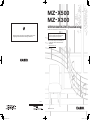 1
1
-
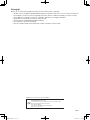 2
2
-
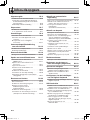 3
3
-
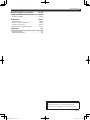 4
4
-
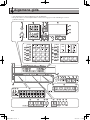 5
5
-
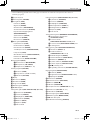 6
6
-
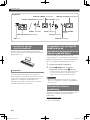 7
7
-
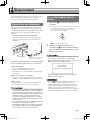 8
8
-
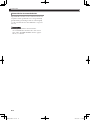 9
9
-
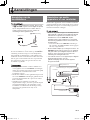 10
10
-
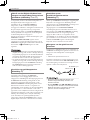 11
11
-
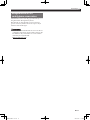 12
12
-
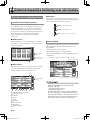 13
13
-
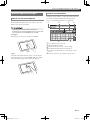 14
14
-
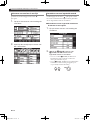 15
15
-
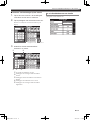 16
16
-
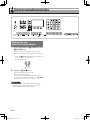 17
17
-
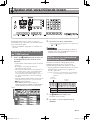 18
18
-
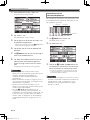 19
19
-
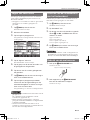 20
20
-
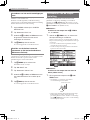 21
21
-
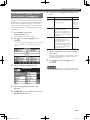 22
22
-
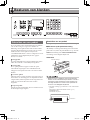 23
23
-
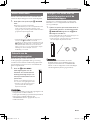 24
24
-
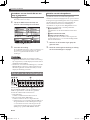 25
25
-
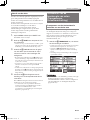 26
26
-
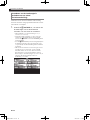 27
27
-
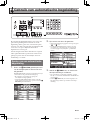 28
28
-
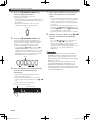 29
29
-
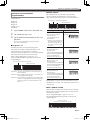 30
30
-
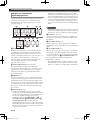 31
31
-
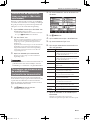 32
32
-
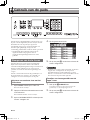 33
33
-
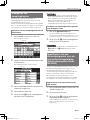 34
34
-
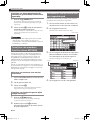 35
35
-
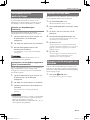 36
36
-
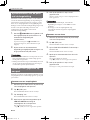 37
37
-
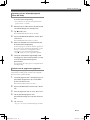 38
38
-
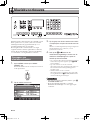 39
39
-
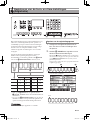 40
40
-
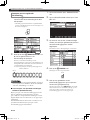 41
41
-
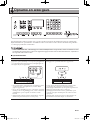 42
42
-
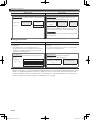 43
43
-
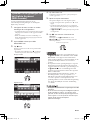 44
44
-
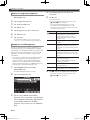 45
45
-
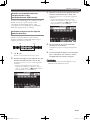 46
46
-
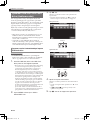 47
47
-
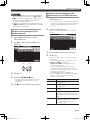 48
48
-
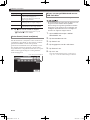 49
49
-
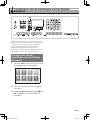 50
50
-
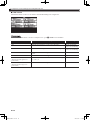 51
51
-
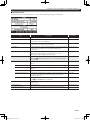 52
52
-
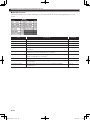 53
53
-
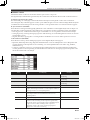 54
54
-
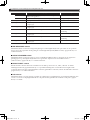 55
55
-
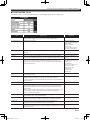 56
56
-
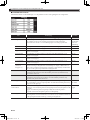 57
57
-
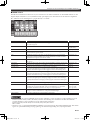 58
58
-
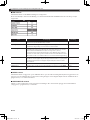 59
59
-
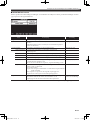 60
60
-
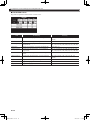 61
61
-
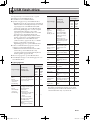 62
62
-
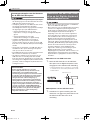 63
63
-
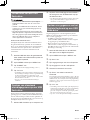 64
64
-
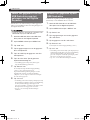 65
65
-
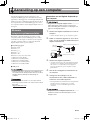 66
66
-
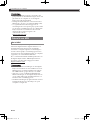 67
67
-
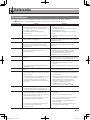 68
68
-
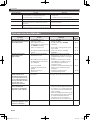 69
69
-
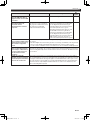 70
70
-
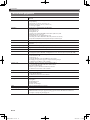 71
71
-
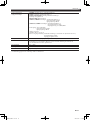 72
72
-
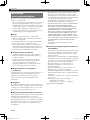 73
73
-
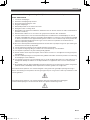 74
74
-
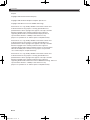 75
75
-
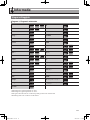 76
76
-
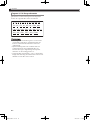 77
77
-
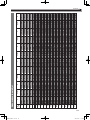 78
78
-
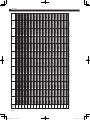 79
79
-
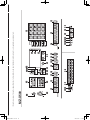 80
80
-
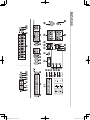 81
81
-
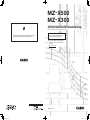 82
82
Casio MZ-X300 Handleiding
- Categorie
- Muziekinstrumenten
- Type
- Handleiding
- Deze handleiding is ook geschikt voor